Lenovo ThinkCentre M700, ThinkCentre M900, ThinkCentre M900x User Guide [zh]
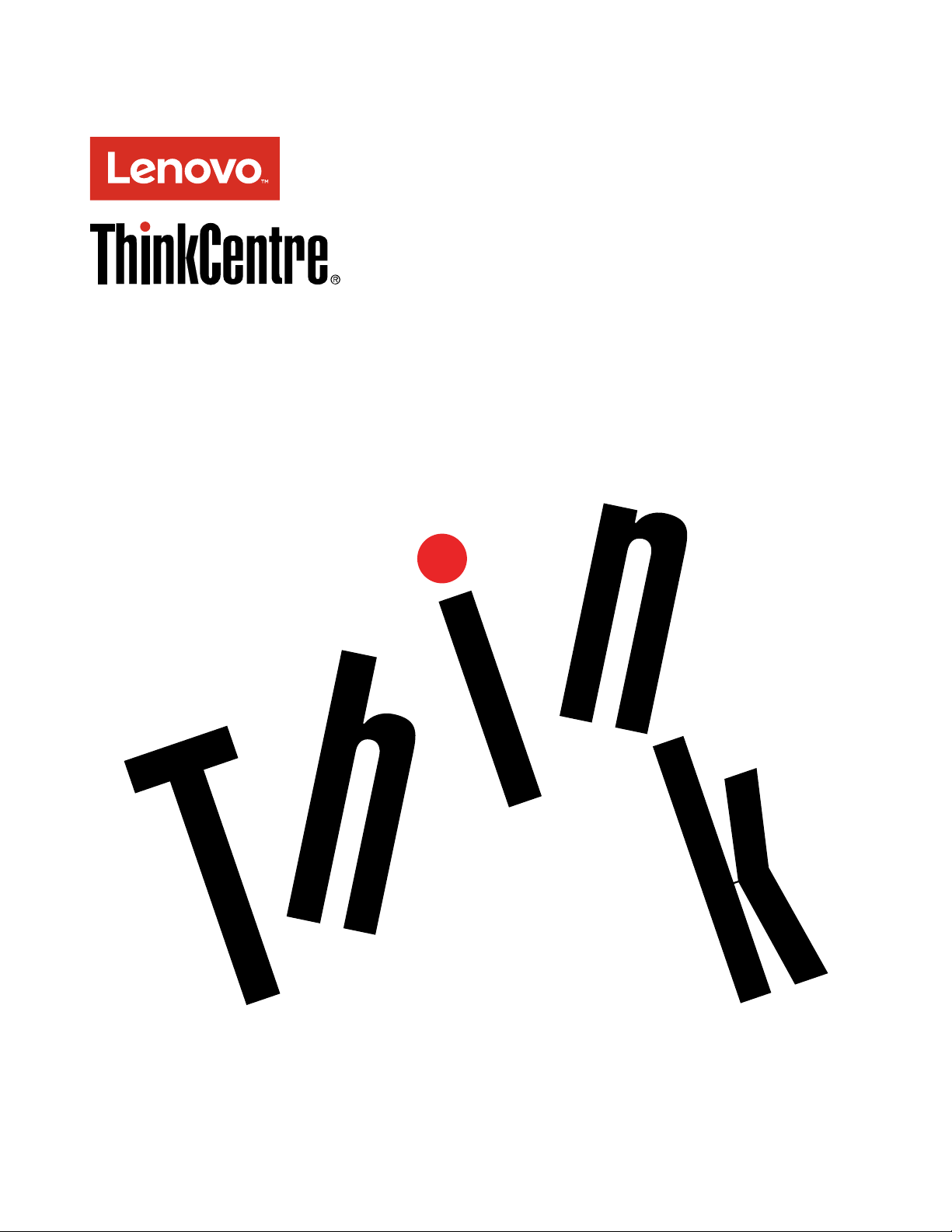
ThinkCentreM700、M900和M900x
使用手冊
機型:10FL、10FM、10FR、10FS、10HY、10J0、10JM、10JN、10JQ、
10JR、10JS、10JT、10LX、10LY、10M6、10ND、10NE、10NF和10NG
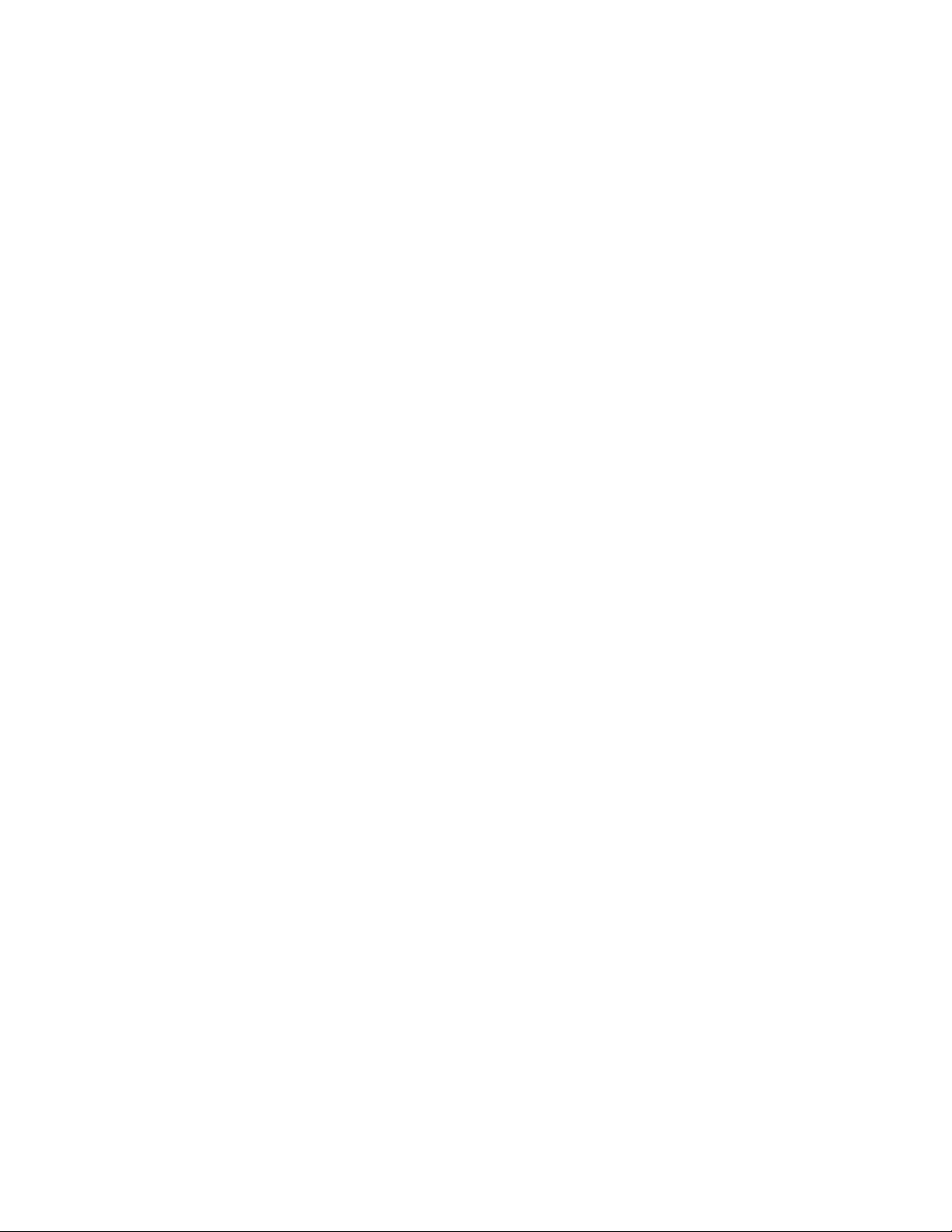
附 附
附
註 註
註
: :
:
使用本資訊與其所支援的產品之前,請務必先閱讀及瞭解第iii頁「請先閱讀:重要安全資訊」和第
103
頁附錄F「注意事項」。
第 第
第
五 五
五
版 版
版
(2016 (2016
(2016
年 年
年
9 9
9
月 月
月
) )
)
© ©
©
Copyright Copyright
Copyright
Lenovo Lenovo
Lenovo
2015, 2015,
2015,
2016. 2016.
2016.
有限及限制權利注意事項:倘若資料或軟體係依據美國聯邦總務署(GeneralServicesAdministration,GSA)的合約交付,其
使用、重製或揭露須符合合約編號GS-35F-05925之規定。
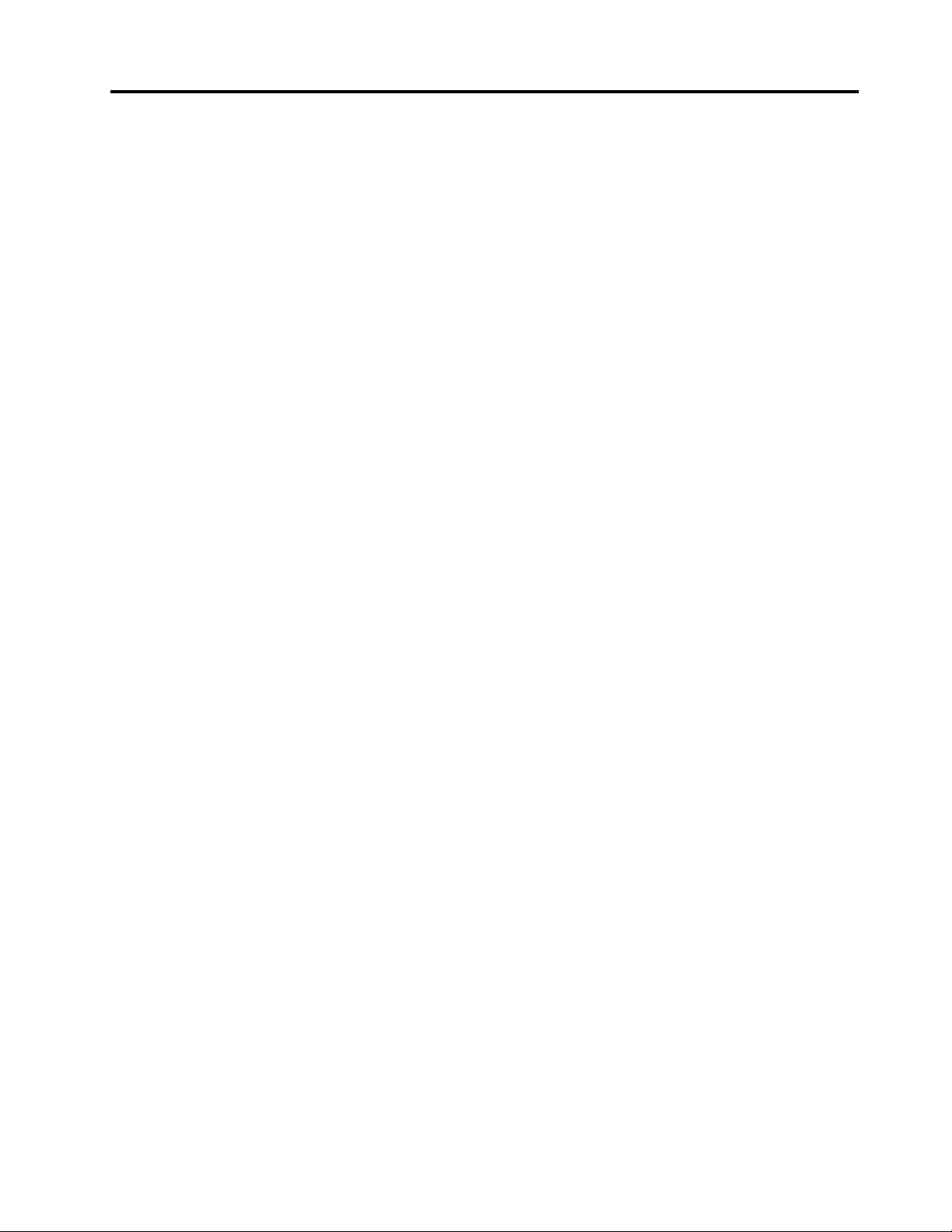
目錄
請 請
請
先 先
先
閱 閱
閱
讀 讀
讀
: :
:
重 重
重
要 要
要
安 安
安
全 全
全
資 資
資
訊 訊
訊
. .
.
. .
.
. .
.
. .
.
. .
.
. .
.
. .
.
iii iii
iii
使用本手冊之前...............iii
維修與升級.................iii
預防靜電..................iii
電源線與電源整流器.............iv
延長線及相關裝置..............iv
插頭與插座.................iv
外接式裝置.................v
熱能與產品通風性..............v
作業環境..................v
雷射產品使用遵守事項............vi
電源供應器聲明...............vi
清潔與維護.................vi
第 第
第
1 1
1
章 章
章
. .
.
產 產
產
品 品
品
概 概
概
觀 觀
觀
. .
.
. .
.
. .
.
. .
.
. .
.
. .
.
. .
.
. .
.
. .
.
. .
.
. .
.
. .
.
1 1
1
硬體位置..................1
正面視圖................1
背面視圖................3
電腦元件................5
主機板上的零件.............6
機型和型號標籤.............7
功能....................7
規格...................10
程式...................10
存取電腦上的程式...........10
安裝準備就緒可供安裝的程式.......11
Lenovo程式簡介............11
第 第
第
2 2
2
章 章
章
. .
.
使 使
使
用 用
用
您 您
您
的 的
的
電 電
電
腦 腦
腦
. .
.
. .
.
. .
.
. .
.
. .
.
. .
.
. .
.
. .
.
. .
.
13 13
13
登錄電腦.................13
設定電腦音量...............13
在Windows通知區域中新增圖示.......13
使用光碟.................13
使用光碟機的準則...........13
處理及存放光碟............14
播放及取出光碟............14
燒錄光碟...............14
連接到網路................15
連接到乙太網路LAN..........15
連接到無線LAN............15
連接到啟用藍芽的裝置.........16
I/O盒..................16
關於I/O盒..............16
使用I/O盒..............16
外接式電池盒...............17
電池安全資訊.............17
使用外接式電池套件..........18
第 第
第
3 3
3
章 章
章
. .
.
您 您
您
和 和
和
您 您
您
的 的
的
電 電
電
腦 腦
腦
. .
.
. .
.
. .
.
. .
.
. .
.
. .
.
. .
.
. .
.
. .
.
21 21
21
安排您的工作區..............21
反光與亮度..............21
通風情形...............21
電源插座位置及纜線長度........21
舒適性................21
協助工具資訊...............22
清潔電腦.................24
維護...................25
基本維護要訣.............25
良好的保養習慣............25
讓電腦保持在最新狀態.........26
移動電腦.................26
第 第
第
4 4
4
章 章
章
. .
.
安 安
安
全 全
全
. .
.
. .
.
. .
.
. .
.
. .
.
. .
.
. .
.
. .
.
. .
.
. .
.
. .
.
. .
.
. .
.
. .
.
27 27
27
鎖定電腦.................27
鎖住電腦機殼.............27
連接Kensington型鋼纜鎖........28
在SetupUtility程式中檢視及變更安全設定...28
防止未經授權存取電腦...........28
使用指紋鑑別...............29
使用和瞭解防火牆.............29
保護資料不受病毒威脅...........29
內嵌在韌體中的ComputraceAgent軟體.....29
信任平台模組(TPM)............29
第 第
第
5 5
5
章 章
章
. .
.
進 進
進
階 階
階
配 配
配
置 置
置
. .
.
. .
.
. .
.
. .
.
. .
.
. .
.
. .
.
. .
.
. .
.
. .
.
. .
.
31 31
31
使用SetupUtility程式............31
啟動SetupUtility............31
啟用或停用裝置............31
啟用或停用自動開機功能........31
啟用或停用ErPLPS相符模式.......32
變更ICE效能模式...........32
啟用或停用ICEThermalAlert功能....32
啟用或停用ConfigurationChangeDetection功
能..................33
使用機殼開啟開關...........33
使用BIOS密碼............33
選取啟動裝置.............34
結束SetupUtility程式..........35
更新與復原BIOS.............35
更新BIOS..............35
第 第
第
6 6
6
章 章
章
. .
.
疑 疑
疑
難 難
難
排 排
排
解 解
解
、 、
、
診 診
診
斷 斷
斷
與 與
與
復 復
復
原 原
原
. .
.
. .
.
. .
.
. .
.
37 37
37
解決電腦問題的基本程序..........37
©CopyrightLenovo2015,2016
i i
i

疑難排解.................37
啟動問題...............37
音效.................38
CD問題...............38
DVD問題...............39
間歇性問題..............40
儲存磁碟機問題............40
網路問題...............40
效能問題...............42
無法存取序列埠接頭..........43
USB裝置問題.............43
軟體和驅動程式問題..........44
診斷...................44
LenovoSolutionCenter..........44
回復資訊.................45
回復Windows7的資訊.........45
回復Windows10的資訊.........46
第 第
第
7 7
7
章 章
章
. .
.
安 安
安
裝 裝
裝
或 或
或
更 更
更
換 換
換
硬 硬
硬
體 體
體
. .
.
. .
.
. .
.
. .
.
. .
.
. .
.
. .
.
. .
.
47 47
47
處理對靜電敏感的裝置...........47
安裝或更換硬體..............47
安裝外部選項.............47
更換電源整流器............47
更換直立架..............49
更換VESA安裝托架..........51
更換外接式光碟機...........53
更換I/O盒..............58
更換外接式電池盒...........61
更換電源整流器托架..........65
卸下電腦機殼.............68
更換系統風扇.............70
更換內建喇叭.............73
更換儲存磁碟機............74
更換記憶體模組............78
更換硬幣型電池............79
更換Wi-Fi卡.............80
完成零件的更換............82
第 第
第
8 8
8
章 章
章
. .
.
取 取
取
得 得
得
資 資
資
訊 訊
訊
、 、
、
說 說
說
明 明
明
及 及
及
服 服
服
務 務
務
. .
.
. .
.
. .
.
. .
.
85 85
85
資訊資源.................85
存取各種不同語言的使用手冊.......85
Windows說明系統...........85
安全及保固..............85
Lenovo網站..............85
Lenovo支援網站............85
常見問題...............86
說明及服務................86
電話服務...............86
使用其他服務.............87
購買其他服務.............87
附 附
附
錄 錄
錄
A. A.
A.
法 法
法
規 規
規
資 資
資
訊 訊
訊
. .
.
. .
.
. .
.
. .
.
. .
.
. .
.
. .
.
. .
.
. .
.
. .
.
. .
.
. .
.
89 89
89
出口貨品分類注意事項...........89
電子放射注意事項.............89
美國聯邦通訊委員會相容性聲明......89
歐亞法規符合標誌.............91
巴西音訊注意事項.............91
墨西哥無線通訊法規/標準符合資訊......91
其他法規資訊...............92
附 附
附
錄 錄
錄
B. B.
B.
WEEE WEEE
WEEE
和 和
和
回 回
回
收 收
收
資 資
資
訊 訊
訊
. .
.
. .
.
. .
.
. .
.
. .
.
. .
.
. .
.
93 93
93
重要WEEE資訊..............93
日本回收資訊...............93
巴西回收資訊...............94
台灣的電池回收資訊............94
歐盟的電池回收資訊............94
附 附
附
錄 錄
錄
C. C.
C.
有 有
有
害 害
害
物 物
物
質 質
質
限 限
限
制 制
制
(RoHS) (RoHS)
(RoHS)
指 指
指
令 令
令
. .
.
. .
.
. .
.
97 97
97
歐盟RoHS................97
中國RoHS................97
土耳其RoHS...............97
烏克蘭RoHS...............98
印度RoHS................98
臺灣限用物質含有情況標示(TaiwanRoHS)...98
附 附
附
錄 錄
錄
D. D.
D.
中 中
中
國 國
國
能 能
能
效 效
效
標 標
標
誌 誌
誌
. .
.
. .
.
. .
.
. .
.
. .
.
. .
.
. .
.
. .
.
. .
.
99 99
99
附 附
附
錄 錄
錄
E. E.
E.
ENERGY ENERGY
ENERGY
STAR STAR
STAR
機 機
機
型 型
型
資 資
資
訊 訊
訊
. .
.
. .
.
. .
.
101 101
101
附 附
附
錄 錄
錄
F. F.
F.
注 注
注
意 意
意
事 事
事
項 項
項
. .
.
. .
.
. .
.
. .
.
. .
.
. .
.
. .
.
. .
.
. .
.
. .
.
. .
.
. .
.
103 103
103
商標...................103
iiThinkCentreM700、M900和M900x使用手冊
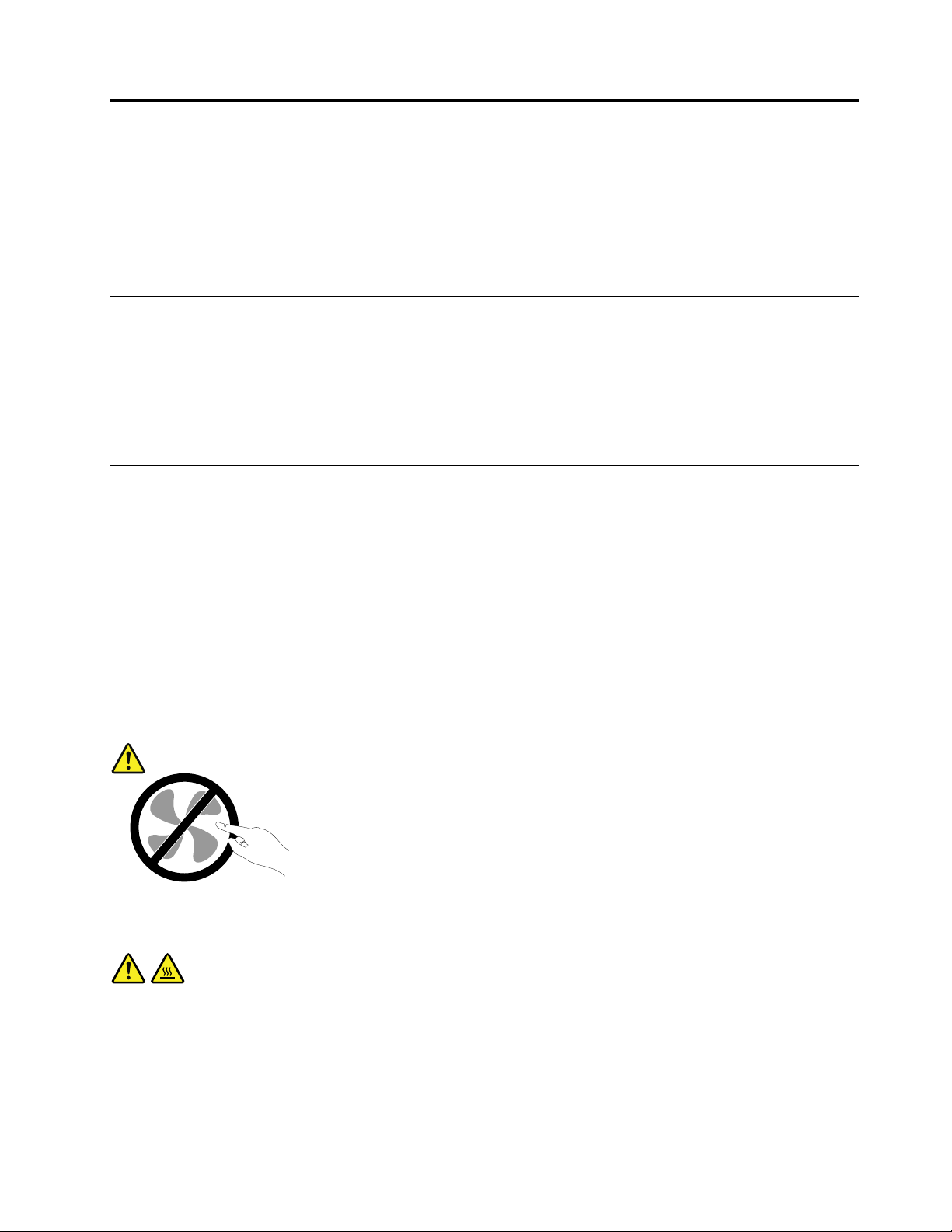
請先閱讀:重要安全資訊
警 警
警
告 告
告
: :
:
使 使
使
用 用
用
電 電
電
腦 腦
腦
之 之
之
前 前
前
, ,
,
請 請
請
務 務
務
必 必
必
閱 閱
閱
讀 讀
讀
並 並
並
瞭 瞭
瞭
解 解
解
所 所
所
有 有
有
和 和
和
本 本
本
產 產
產
品 品
品
相 相
相
關 關
關
的 的
的
安 安
安
全 全
全
資 資
資
訊 訊
訊
。 。
。
請 請
請
參 參
參
閱 閱
閱
本 本
本
章 章
章
節 節
節
中 中
中
的 的
的
安 安
安
全 全
全
資 資
資
訊 訊
訊
, ,
,
以 以
以
及 及
及
本 本
本
產 產
產
品 品
品
隨 隨
隨
附 附
附
之 之
之
安 安
安
全 全
全
及 及
及
保 保
保
固 固
固
手 手
手
冊 冊
冊
中 中
中
的 的
的
安 安
安
全 全
全
資 資
資
訊 訊
訊
。 。
。
閱 閱
閱
讀 讀
讀
並 並
並
瞭 瞭
瞭
解 解
解
所 所
所
有 有
有
安 安
安
全 全
全
資 資
資
訊 訊
訊
可 可
可
降 降
降
低 低
低
發 發
發
生 生
生
人 人
人
員 員
員
傷 傷
傷
害 害
害
及 及
及
產 產
產
品 品
品
損 損
損
壞 壞
壞
的 的
的
風 風
風
險 險
險
。 。
。
如 如
如
果 果
果
您 您
您
遺 遺
遺
失 失
失
安 安
安
全 全
全
及 及
及
保 保
保
固 固
固
手 手
手
冊 冊
冊
的 的
的
副 副
副
本 本
本
, ,
,
可 可
可
從 從
從
Lenovo Lenovo
Lenovo
® ®
®
支 支
支
援 援
援
網 網
網
站 站
站
h h
h
t t
t
t t
t
p p
p
: :
:
/ /
/
/ /
/
w w
w
w w
w
w w
w
. .
.
l l
l
e e
e
n n
n
o o
o
v v
v
o o
o
. .
.
c c
c
o o
o
m m
m
/ /
/
U U
U
s s
s
e e
e
r r
r
M M
M
a a
a
n n
n
u u
u
a a
a
l l
l
s s
s
取 取
取
得 得
得
可 可
可
攜 攜
攜
式 式
式
文 文
文
件 件
件
格 格
格
式 式
式
(PDF) (PDF)
(PDF)
版 版
版
本 本
本
。 。
。
使用本手冊之前
警 警
警
告 告
告
: :
:
使 使
使
用 用
用
本 本
本
手 手
手
冊 冊
冊
之 之
之
前 前
前
, ,
,
請 請
請
務 務
務
必 必
必
閱 閱
閱
讀 讀
讀
並 並
並
瞭 瞭
瞭
解 解
解
所 所
所
有 有
有
和 和
和
本 本
本
產 產
產
品 品
品
相 相
相
關 關
關
的 的
的
安 安
安
全 全
全
資 資
資
訊 訊
訊
。 。
。
請 請
請
參 參
參
閱 閱
閱
本 本
本
章 章
章
節 節
節
中 中
中
的 的
的
資 資
資
訊 訊
訊
, ,
,
以 以
以
及 及
及
本 本
本
產 產
產
品 品
品
隨 隨
隨
附 附
附
之 之
之
安 安
安
全 全
全
及 及
及
保 保
保
固 固
固
手 手
手
冊 冊
冊
中 中
中
的 的
的
安 安
安
全 全
全
資 資
資
訊 訊
訊
。 。
。
閱 閱
閱
讀 讀
讀
並 並
並
瞭 瞭
瞭
解 解
解
本 本
本
安 安
安
全 全
全
資 資
資
訊 訊
訊
可 可
可
降 降
降
低 低
低
發 發
發
生 生
生
人 人
人
員 員
員
傷 傷
傷
害 害
害
及 及
及
產 產
產
品 品
品
損 損
損
壞 壞
壞
的 的
的
風 風
風
險 險
險
。 。
。
如果您遺失
安 全 及 保 固 手 冊
的副本,可從Lenovo
®
支援網站http://www.lenovo.com/UserManuals取得可
攜式文件格式(PDF)版本。
維修與升級
請勿嘗試自行維修產品,除非客戶支援中心或說明文件指示您這麼做。並請僅將產品送至經核准修理您特
定產品的「服務提供者」。
附 附
附
註 註
註
: :
:
客戶可以自行升級或更換部分電腦零件。升級通常為選用項目。客戶獲准可自行安裝的更換零件稱為
「客戶可自行更換組件」或CRU。對於客戶可自行安裝的選用設備或自行更換的CRU,Lenovo都會提供說
明文件。安裝或更換零件時,您必須嚴格遵循所有指示。電源指示燈「熄滅」時,並不一定表示產品內部的
電壓位準為零。當您要為配備電源線的產品卸下外殼前,請務必確定已關閉電源,而且產品電源線並未連
接任何電源。如果您有任何問題或考量,請與客戶支援中心聯絡。
雖然在拔掉電源線之後,電腦內的零件都已停止運作,但為了您的安全,仍必須提出下列警告。
警 警
警
告 告
告
: :
:
危 危
危
險 險
險
的 的
的
運 運
運
作 作
作
中 中
中
零 零
零
件 件
件
。 。
。
手 手
手
指 指
指
和 和
和
身 身
身
體 體
體
其 其
其
他 他
他
部 部
部
分 分
分
不 不
不
可 可
可
靠 靠
靠
近 近
近
。 。
。
警 警
警
告 告
告
: :
:
打 打
打
開 開
開
電 電
電
腦 腦
腦
機 機
機
殼 殼
殼
之 之
之
前 前
前
, ,
,
請 請
請
先 先
先
關 關
關
閉 閉
閉
電 電
電
腦 腦
腦
並 並
並
等 等
等
待 待
待
數 數
數
分 分
分
鐘 鐘
鐘
直 直
直
到 到
到
電 電
電
腦 腦
腦
冷 冷
冷
卻 卻
卻
。 。
。
預防靜電
靜電雖然對人體無害,但卻可能嚴重損壞電腦元件和選用設備。若不當處理靜電敏感零件,可能會損壞
零件。當您打開選用配備或CRU的外包裝時,請勿開啟內含零件的防靜電保護袋,直到有指示引導
您安裝該零件。
©CopyrightLenovo2015,2016
iii iii
iii
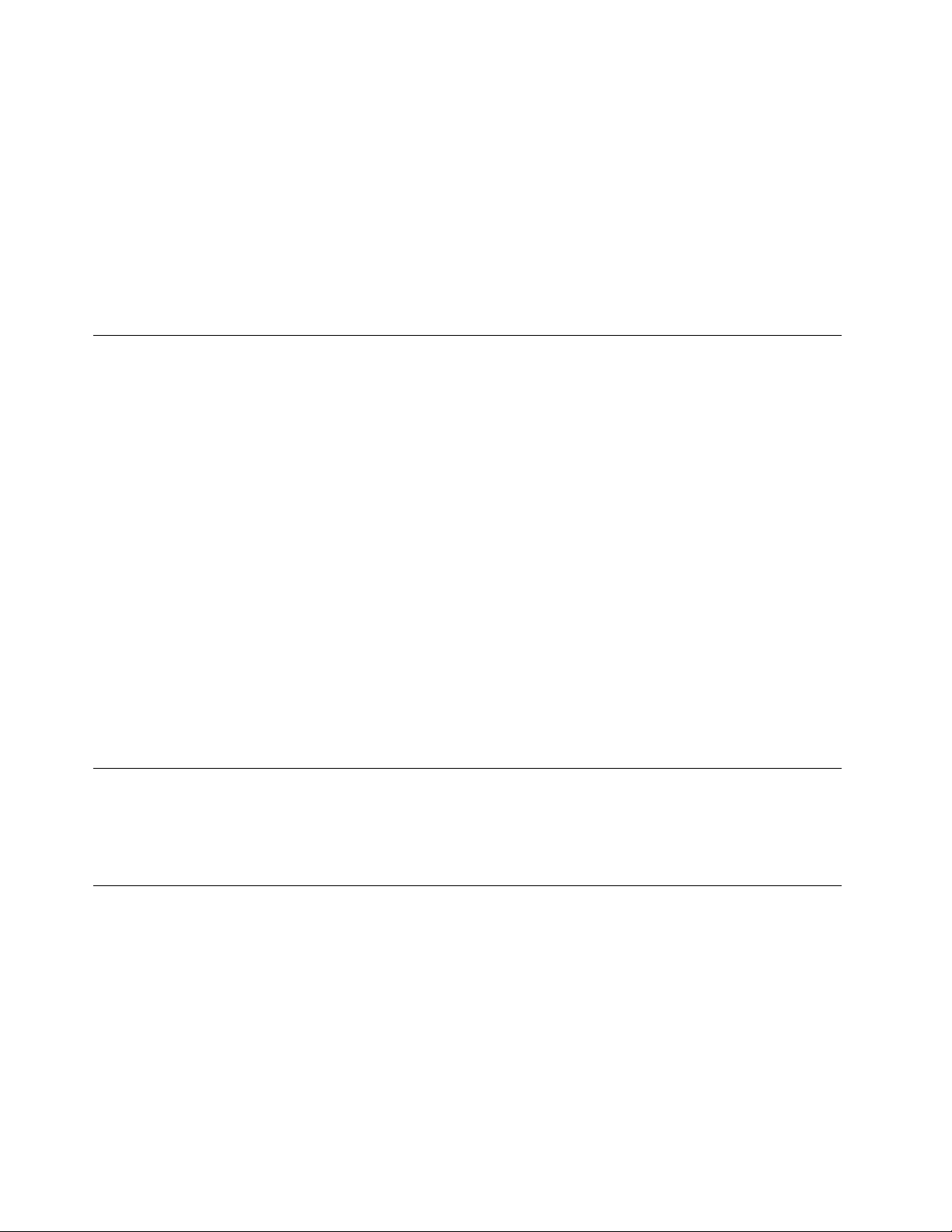
處理選用設備或CRU,或者在電腦內部執行作業時,請採取下列預防措施,以免靜電引起損壞:
•盡量不要移動。移動會導致您周圍產生靜電。
•處理元件時請小心。在處理配接卡、記憶體模組及其他電路板時,請抓住邊緣。切勿觸摸外露的電路。
•防止他人碰觸元件。
•當您安裝選用配備或CRU時,請將內含零件的防靜電保護袋,與金屬擴充槽外殼或電腦上其他未經塗飾
的金屬表面碰觸至少兩秒鐘。如此可減少保護袋及您身體上的靜電。
•可能的話,將對靜電敏感的零件從防靜電保護袋取出後,請立即安裝,不要讓零件離手。如果無法立即安
裝零件,請將防靜電保護袋放在平滑的表面上,再將零件放置其上。
•請勿將零件放在電腦外殼及其他金屬表面上。
電源線與電源整流器
僅限使用產品製造廠商所提供的電源線和電源整流器。請勿將AC電源線用於其他裝置。
電源線須通過安全檢驗。在德國,電源線必須是H03VV-F、3G、0.75mm
2
(與電源整流器連接的電源
線),H05VV-F、3G、0.75mm
2
(與內部電源供應器組件連接的電源線),或更高等級的型號。在其他
國家必須根據規定使用適當的規格。
請勿將電源線纏繞在電源整流器或其他物品上。這麼做會導致電線磨損、斷裂或捲曲,可能會造成安全危害。
務必將電源線佈線在不會被人踩到、使人絆倒或會被物品夾壓到的地方。
避免電線及電源整流器接觸液體。例如,請勿將電源線或電源整流器放在洗手槽、浴缸、廁所附近,或使用
液體清潔劑清理過的地板上。液體可能會引起短路,尤其是在電源線或電源整流器因不當使用而壓壞的情況
下。液體還會使電源線端子及(或)電源整流器上的接頭端子逐漸腐蝕,最後導致過熱。
確保所有電源線接頭都穩固地且完全地插入插座。
請勿使用任何交流電輸入接腳已腐蝕,或交流電輸入處或電源整流器上任何地方有過熱跡象(如塑料
變形)的電源整流器。
若電源線的任一端電源接點有腐蝕或過熱跡象,或電源線有任何損壞,請勿使用。
延長線及相關裝置
確定所使用的延長線、穩壓保護器、不斷電系統(UPS)和多孔延長線符合產品的用電要求。請勿超載使用
這些裝置。如果使用多孔延長線,負載不應超過多孔延長線輸入額定功率。若您對於電源負載、電力需
求及輸入功率有疑問,請向電氣技術人員請教。
插頭與插座
如果電腦設備所使用的插座(電源插座)看起來已損壞或腐蝕,請讓合格的電氣技術人員更換插座後再使用。
請勿彎曲或變更插頭。如果插頭損壞,請聯絡製造廠商,以便更換新插頭。
請勿與耗用大量電力的其他家用或商用電器共用電源插座;否則,電壓不穩可能會損壞電腦、資料、
或連接的裝置。
某些產品配有三叉插頭。這類插頭只適合接地電源插座。這是安全特殊裝置。請勿嘗試將三相插頭插入不接
地的插座,否則安全特殊裝置會失效。如果您無法將插頭插入插座,請與電氣技術人員聯絡,取得經核准的
插座整流器,或將插座更換為可使用這類安全特殊裝置的插座。請勿超載使用電源插座。整體系統負載不應
超過分支電路額定功率的百分之八十。若您對於電源負載及分支電路功率有疑問,請向電氣技術人員請教。
ivThinkCentreM700、M900和M900x使用手冊

請確定所使用的電源插座已適當配線、便於使用,且位於設備附近。請勿將電源線完全拉開,致使其
受到拉扯。
請確定電源插座所輸出的電壓和電流符合產品的需求。
從電源插座拔出或插入設備電源線時應當小心。
外接式裝置
除非外接裝置使用通用序列匯流排(USB)接線,不然請勿在電腦開啟電源期間,連接或拔除外接裝置的
接線;否則,可能會損壞電腦。為了避免可能損壞連接的裝置,請在電腦關機後至少等待五秒鐘,才
拔除外接裝置。
熱能與產品通風性
在開啟電源以及電池正在充電時,電腦、電源整流器和許多配件都會發熱。請務必遵循下列基本預防措施:
•當電腦、電源整流器或配件正在運作或電池正在充電時,請勿讓它們和膝部或身體的任何部位接觸過
久。在一般操作期間,電腦、電源整流器和許多配件都會發熱。長久接觸身體可能會引起不舒服或潛
在的皮膚灼傷。
•請勿在易燃物附近或易爆炸的環境下為電池充電,或操作電腦、電源整流器和配件。
•為了安全、舒適和可靠的操作,本產品提供通風槽、風扇及散熱器。這些特殊裝置可能會由於產品放置在
床、沙發、地毯或其他彈性表面上而無法發揮功能。切勿阻礙、遮蓋或停用這些特殊裝置。
請至少每三個月檢查一次桌上型電腦的灰塵堆積狀況。在檢查電腦之前,請關閉電源並從電源插座拔除電腦
電源線;然後清除通風口和擋板縫隙間的灰塵。當您注意到外部有灰塵堆積時,請檢查並清除電腦內部的
灰塵,包括散熱器散熱片、電源供應器通風口以及風扇。在打開機殼之前,請務必關閉電腦電源並拔除
接線。儘量避免在人來人往附近2英尺的範圍內操作電腦。如果必須在人來人往之處或附近操作電腦,
請經常檢查電腦並進行必要的清理。
為了安全起見並使您的電腦保持最佳效能,使用桌上型電腦時,請遵循下列基本預防措施:
•電腦插電時,外殼務必蓋上。
•定期檢查電腦外部是否有灰塵堆積。
•清除擋板通風孔和所有縫隙內的灰塵。在灰塵較多或人來人往區域,可能要更頻繁地清理電腦。
•請勿阻塞通風口或限制其開口大小。
•請勿在傢俱中儲存或操作電腦,因為這樣會讓電腦過熱。
•電腦周圍的溫度不能超過35°C(95°F)。
•請勿安裝空氣濾淨裝置。該裝置有礙適當冷卻。
作業環境
使用電腦的最佳環境溫度宜在10°C-35°C(50°F-95°F),濕度宜介於35%到80%。如果電腦的儲存或
運輸環境溫度低於10°C(50°F),請在使用電腦之前,讓低溫的電腦緩慢回升到最佳作業溫度,即10°
C-35°C(50°F-95°F)。在極端的情況下,這個程序可能耗費兩個小時。如果沒有讓電腦進入最佳作業溫
度就開機使用,可能會導致電腦損壞無法修復。
如果可以,請將電腦置於通風良好的乾燥區域,並且避免陽光直射。
請讓電腦遠離電風扇、收音機、大功率喇叭、冷氣機、及微波爐等電器,因為這些電器所產生的強大磁場,
會損壞顯示器與儲存磁碟機中的資料。
©CopyrightLenovo2015,2016
v v
v
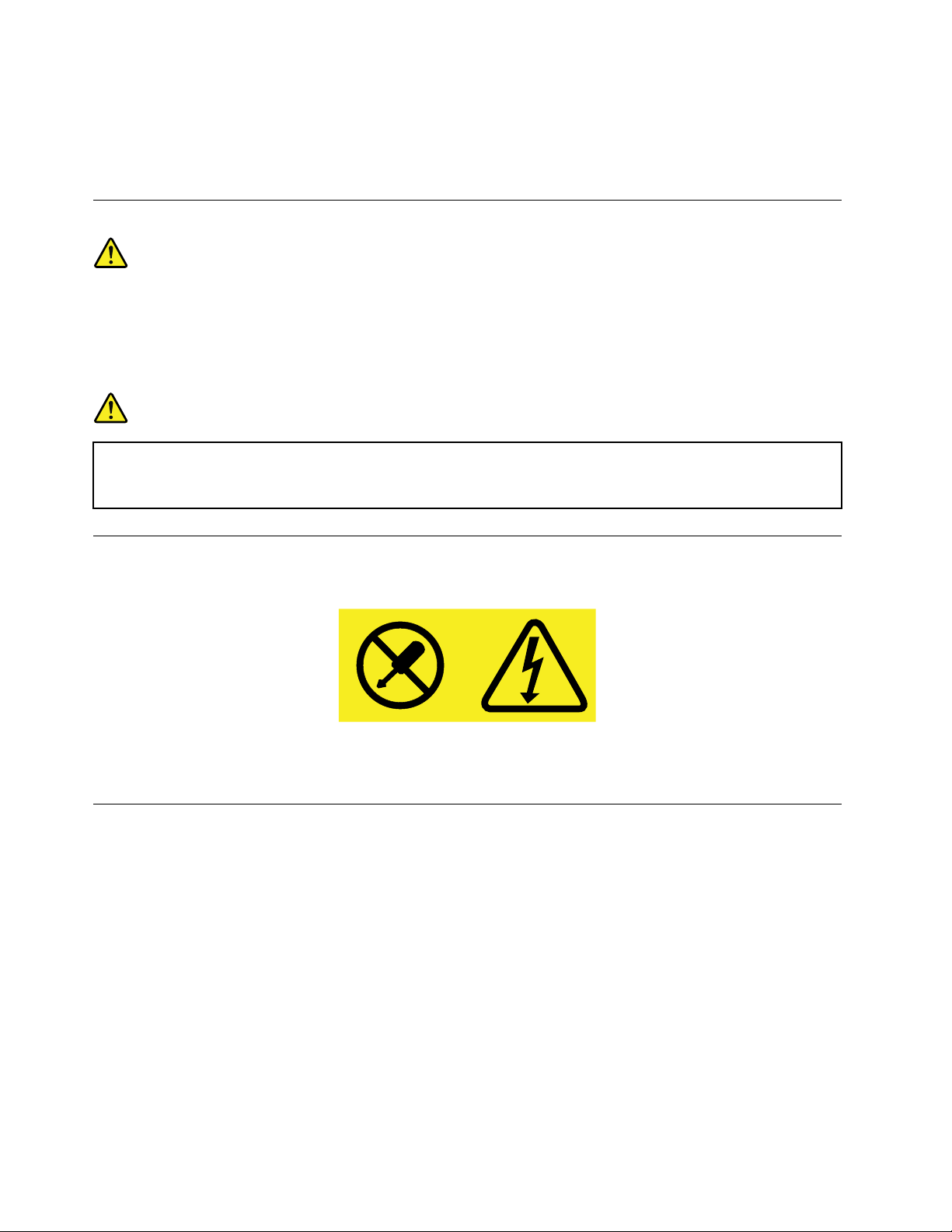
請勿將飲料放置於電腦或其他連接裝置的上方或旁邊。如果液體潑灑或流入電腦或連接裝置中,可能會
引起短路或其他損壞。
請勿在鍵盤上方飲食或抽煙。掉入鍵盤的微粒會造成損毀。
雷射產品使用遵守事項
警 警
警
告 告
告
: :
:
安 安
安
裝 裝
裝
雷 雷
雷
射 射
射
產 產
產
品 品
品
( (
(
如 如
如
CD-ROM CD-ROM
CD-ROM
、 、
、
DVD DVD
DVD
光 光
光
碟 碟
碟
機 機
機
、 、
、
光 光
光
纖 纖
纖
裝 裝
裝
置 置
置
或 或
或
轉 轉
轉
送 送
送
器 器
器
) )
)
時 時
時
, ,
,
請 請
請
注 注
注
意 意
意
下 下
下
列 列
列
事 事
事
項 項
項
: :
:
• •
•
請 請
請
勿 勿
勿
卸 卸
卸
下 下
下
外 外
外
蓋 蓋
蓋
。 。
。
卸 卸
卸
下 下
下
雷 雷
雷
射 射
射
產 產
產
品 品
品
的 的
的
外 外
外
蓋 蓋
蓋
可 可
可
能 能
能
導 導
導
致 致
致
曝 曝
曝
露 露
露
於 於
於
危 危
危
險 險
險
的 的
的
雷 雷
雷
射 射
射
輻 輻
輻
射 射
射
。 。
。
裝 裝
裝
置 置
置
內 內
內
沒 沒
沒
有 有
有
可 可
可
維 維
維
修 修
修
的 的
的
零 零
零
件 件
件
。 。
。
• •
•
如 如
如
果 果
果
沒 沒
沒
有 有
有
按 按
按
照 照
照
此 此
此
處 處
處
所 所
所
列 列
列
規 規
規
定 定
定
來 來
來
控 控
控
制 制
制
、 、
、
調 調
調
整 整
整
或 或
或
執 執
執
行 行
行
程 程
程
序 序
序
的 的
的
話 話
話
, ,
,
可 可
可
能 能
能
會 會
會
導 導
導
致 致
致
輻 輻
輻
射 射
射
外 外
外
洩 洩
洩
的 的
的
危 危
危
險 險
險
。 。
。
危 危
危
險 險
險
某 某
某
些 些
些
雷 雷
雷
射 射
射
產 產
產
品 品
品
包 包
包
含 含
含
內 內
內
嵌 嵌
嵌
式 式
式
3A 3A
3A
類 類
類
或 或
或
3B 3B
3B
類 類
類
雷 雷
雷
射 射
射
二 二
二
極 極
極
體 體
體
。 。
。
請 請
請
注 注
注
意 意
意
下 下
下
列 列
列
事 事
事
項 項
項
: :
:
在 在
在
開 開
開
啟 啟
啟
時 時
時
, ,
,
會 會
會
有 有
有
雷 雷
雷
射 射
射
輻 輻
輻
射 射
射
。 。
。
請 請
請
勿 勿
勿
注 注
注
視 視
視
光 光
光
束 束
束
、 、
、
勿 勿
勿
直 直
直
接 接
接
用 用
用
光 光
光
學 學
學
儀 儀
儀
器 器
器
檢 檢
檢
視 視
視
, ,
,
並 並
並
避 避
避
免 免
免
直 直
直
接 接
接
曝 曝
曝
露 露
露
於 於
於
光 光
光
束 束
束
之 之
之
中 中
中
。 。
。
電源供應器聲明
切勿卸下電源供應器外蓋或貼有下列標籤的任何組件。
貼有這些標籤的任何元件內部存有危險電壓、電流和能量。這些元件內部沒有可維修的零件。如果您懷疑其
中任何一個零件有問題,請洽詢維修技術人員處理。
清潔與維護
請保持電腦與工作區的清潔。清理電腦之前,請先關閉電腦並且拔除電源線。請勿直接對電腦噴灑清潔劑,
或者使用任何含有可燃性物質的清潔劑來清理電腦。請將清潔劑噴灑在軟布上,然後擦拭電腦表面。
viThinkCentreM700、M900和M900x使用手冊

第1章產品概觀
本章提供下列主題的相關資訊:
•第1
頁「硬體位置」
•第7頁「功能」
•第10頁「規格」
•第10
頁「程式」
硬體位置
本節提供電腦硬體位置的相關資訊。
附 附
附
註 註
註
: :
:
電腦硬體看起來可能會與圖例稍有不同。
正面視圖
圖 例 1. 正 面 視 圖
1電源按鈕
2儲存磁碟機活動指示燈
3USB3.0接頭4麥克風接頭
5耳機接頭
6AlwaysOnUSB3.0接頭
©CopyrightLenovo2015,2016
1 1
1
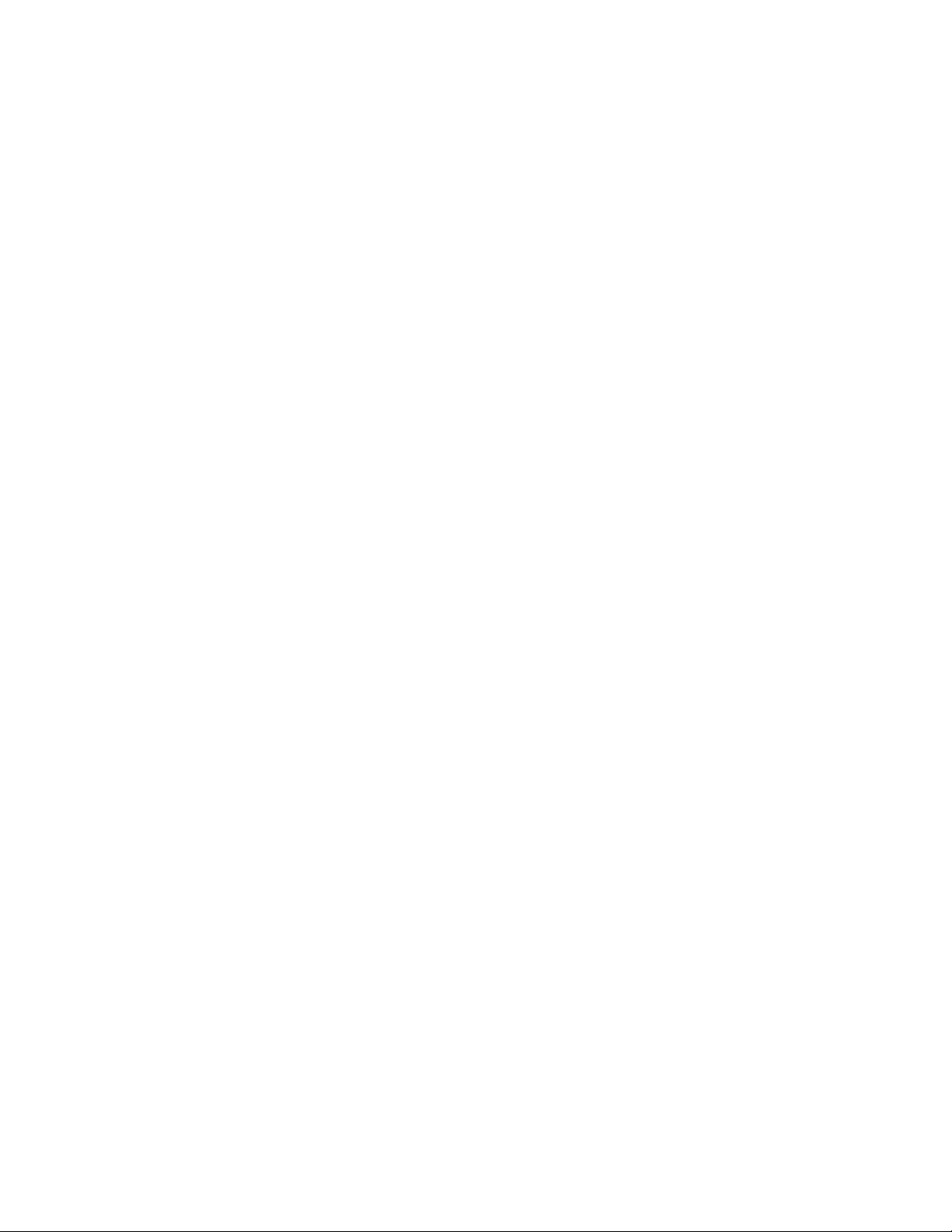
•Always Always
Always
On On
On
USB USB
USB
3.0 3.0
3.0
接 接
接
頭 頭
頭
用來連接需要USB2.0或USB3.0連線的裝置,例如鍵盤、滑鼠、掃描器、印表機或個人數位助
理(PDA)。連接電源整流器時,即使電腦進入休眠模式或關機,也可以為自動偵測到的裝置充電。
若未啟用AlwaysOnUSB接頭功能,請開啟PowerManager程式並啟用此功能。如果要開啟Power
Manager程式,請參閱第10
頁「存取電腦上的程式」。如果要啟用AlwaysOnUSB接頭,請參閱Power
Manager程式的說明系統。
•耳 耳
耳
機 機
機
接 接
接
頭 頭
頭
用來將耳機或頭戴式耳機連接到電腦。
•麥 麥
麥
克 克
克
風 風
風
接 接
接
頭 頭
頭
用來將麥克風連接到電腦。您可以使用麥克風來錄製音訊或使用語音辨識軟體。
•電 電
電
源 源
源
按 按
按
鈕 鈕
鈕
用來開啟電腦的電源。只有在無法使用任何Microsoft
®
Windows
®
關機程序來關閉電腦時,才可以
使用電源按鈕來關閉電腦。
•儲 儲
儲
存 存
存
磁 磁
磁
碟 碟
碟
機 機
機
活 活
活
動 動
動
指 指
指
示 示
示
燈 燈
燈
當指示燈亮起時,表示儲存磁碟機正在使用中。
•USB USB
USB
3.0 3.0
3.0
接 接
接
頭 頭
頭
用來連接需要USB2.0或USB3.0連線的裝置,例如鍵盤、滑鼠、掃描器、印表機或PDA。
2 2
2
ThinkCentreM700、M900和M900x使用手冊
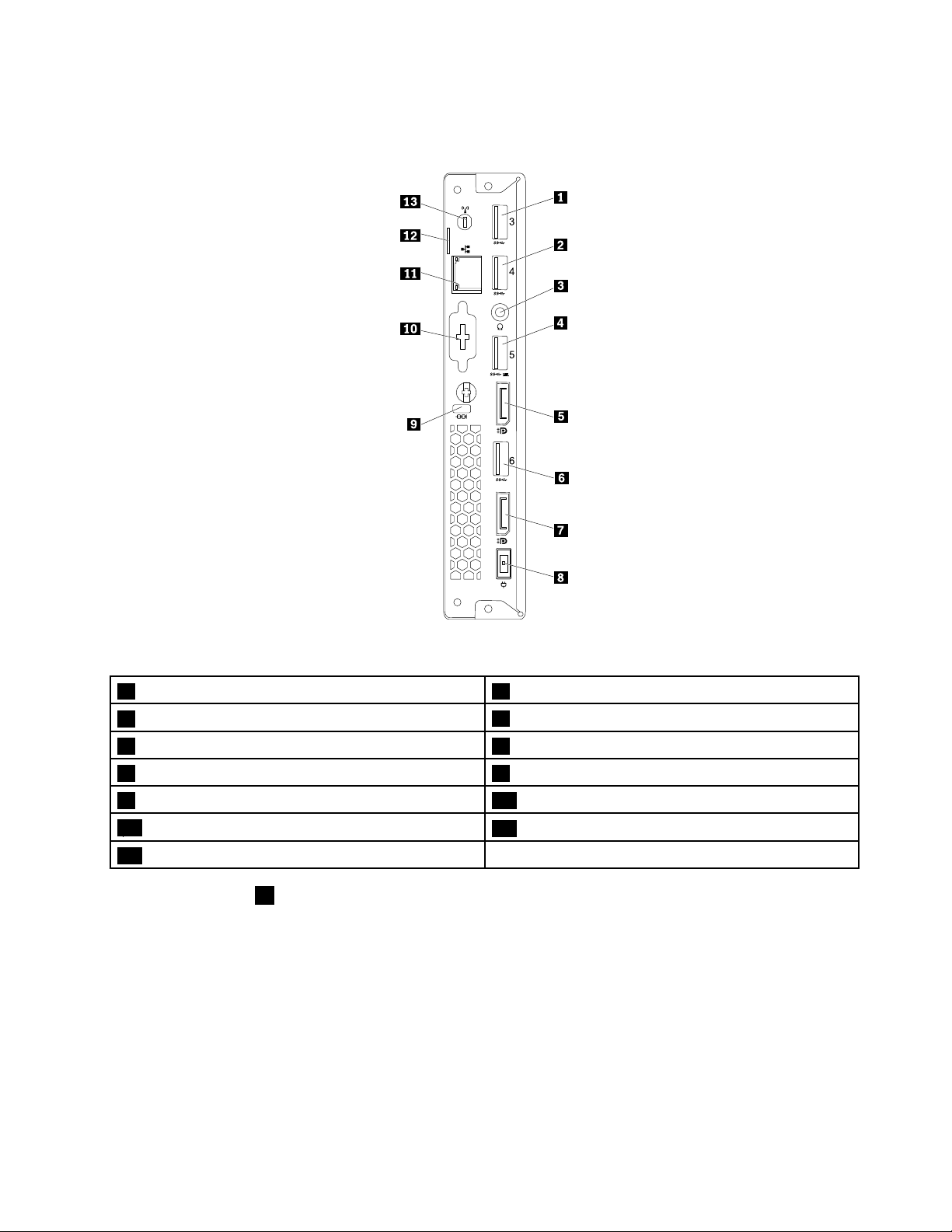
背面視圖
圖 例 2. 背 面 視 圖
1USB3.0接頭2USB3.0接頭
3耳機接頭
4USB3.0接頭
5DisplayPort
®
接頭6USB3.0接頭
7DisplayPort連接器
8電源整流器接頭
9安全鎖插槽
10選用接頭(選配)
11乙太網路接頭
12機殼鎖環
13Wi-Fi天線插槽
附 附
附
註 註
註
: :
:
USB3.0接頭4支援智慧型開機功能,可讓您按下鍵盤上的Alt+P即可開啟電腦或讓其從S4休眠
模式啟動。您可以從SetupUtility程式啟用或停用智慧型開機功能。如需詳細資訊,請參閱第31
頁
「啟用或停用裝置」。
•DisplayPort DisplayPort
DisplayPort
接 接
接
頭 頭
頭
用來連接高效能顯示器、直接驅動顯示器,或是其他使用DisplayPort接頭的裝置。
•乙 乙
乙
太 太
太
網 網
網
路 路
路
接 接
接
頭 頭
頭
用來連接區域網路(LAN)的乙太網路纜線。
附 附
附
註 註
註
: :
:
如果要在美國聯邦通訊委員會(FCC)B級限制內操作電腦,請使用Category5e或更高等級的
乙太網路纜線。
第1章.產品概觀3 3
3
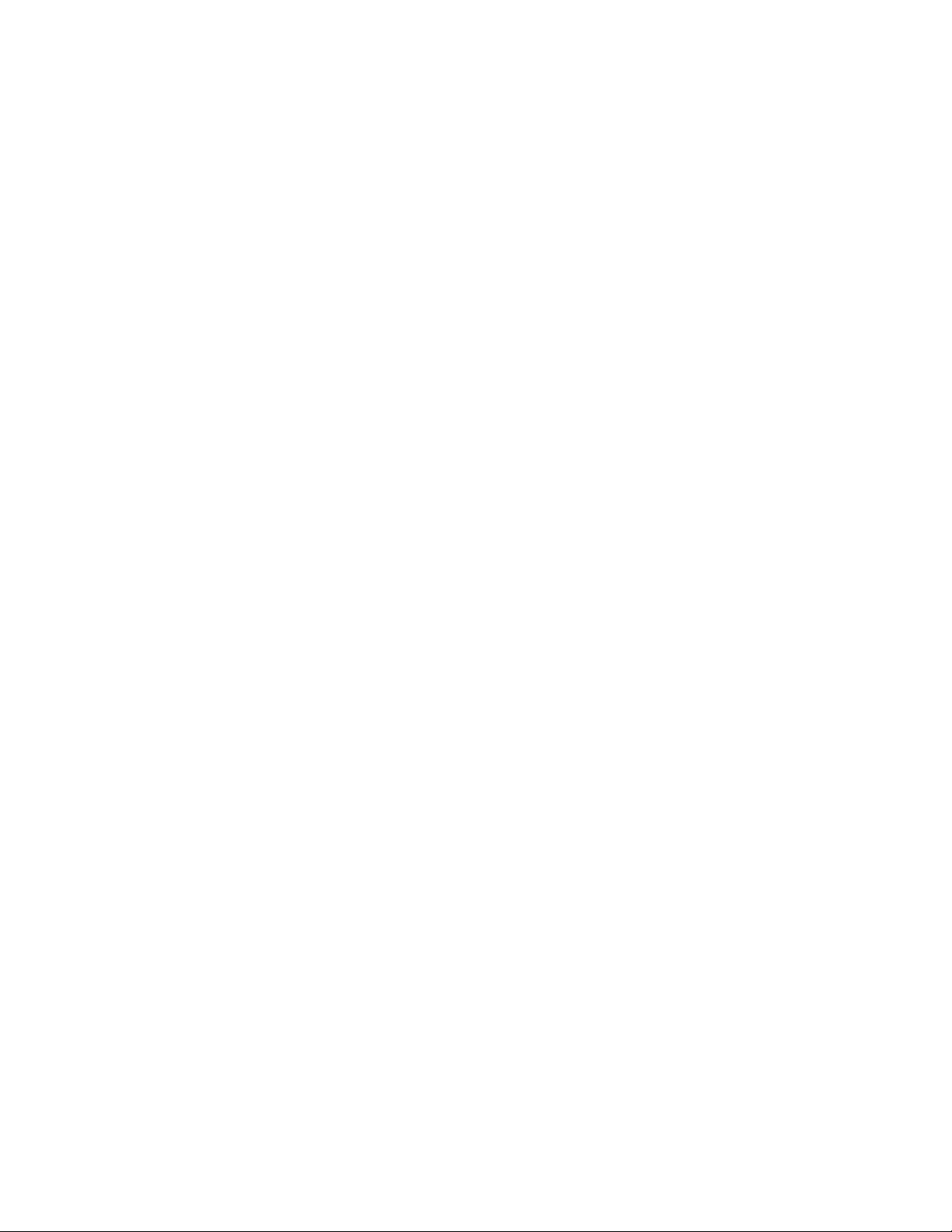
•耳 耳
耳
機 機
機
接 接
接
頭 頭
頭
用來將耳機連接到電腦。
•選 選
選
用 用
用
接 接
接
頭 頭
頭
選用接頭,視電腦型號而定。
•機 機
機
殼 殼
殼
鎖 鎖
鎖
環 環
環
如需相關資訊,請參閱第27
頁「鎖住電腦機殼」。
•電 電
電
源 源
源
整 整
整
流 流
流
器 器
器
接 接
接
頭 頭
頭
用來將電源整流器連接到電腦以供電。
•安 安
安
全 全
全
鎖 鎖
鎖
插 插
插
槽 槽
槽
如需相關資訊,請參閱第28
頁「連接Kensington型鋼纜鎖」。
•USB USB
USB
3.0 3.0
3.0
接 接
接
頭 頭
頭
用來連接需要USB2.0或USB3.0連線的裝置,例如鍵盤、滑鼠、掃描器、印表機或PDA。
•Wi-Fi Wi-Fi
Wi-Fi
天 天
天
線 線
線
插 插
插
槽 槽
槽
用來安裝僅限部分型號提供的後方Wi-Fi天線接線接頭。後方Wi-Fi天線安裝於後方Wi-Fi天線接
線接頭上。
4 4
4
ThinkCentreM700、M900和M900x使用手冊
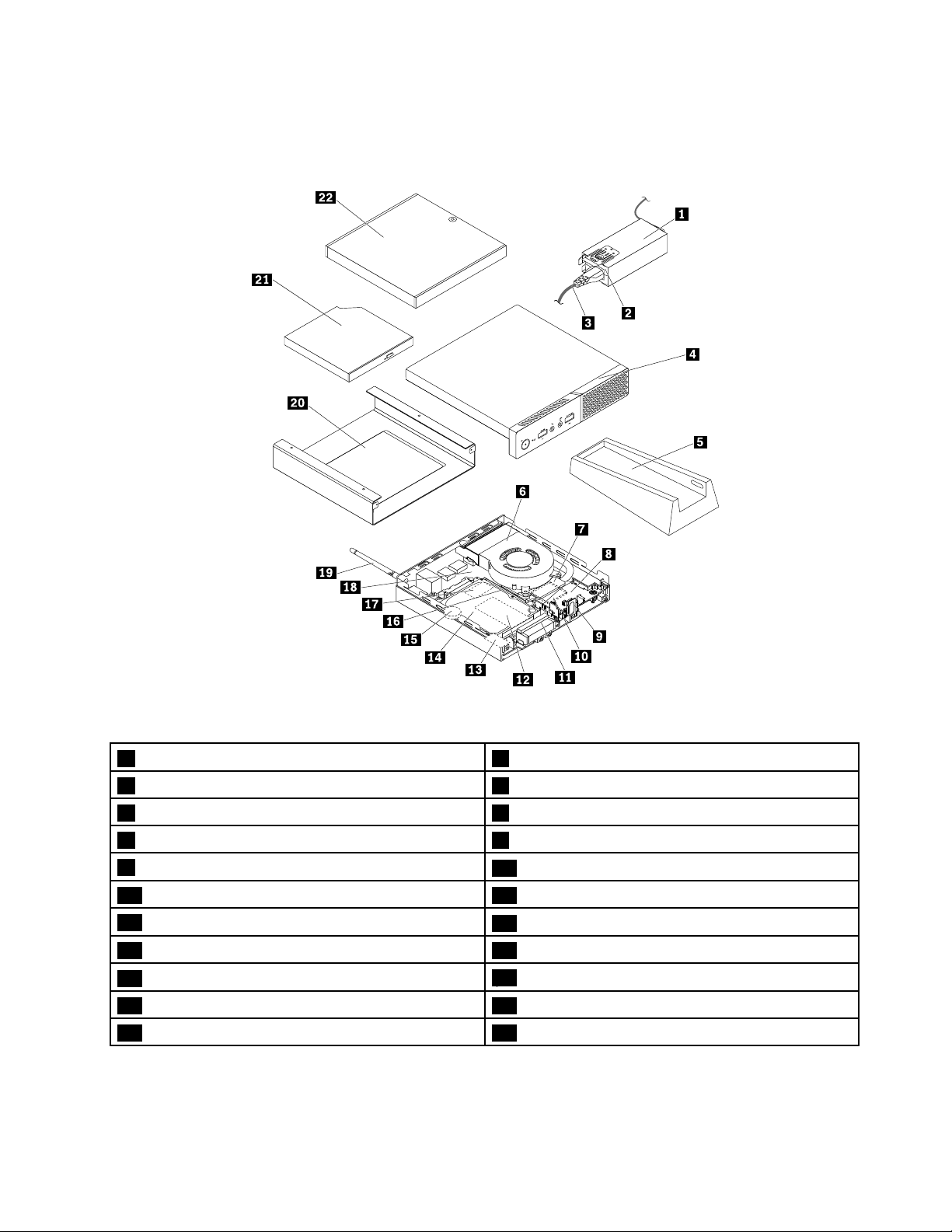
電腦元件
附 附
附
註 註
註
: :
:
視電腦型號而定,下列某些元件是選用的。
圖 例 3. 電 腦 元 件
1電源整流器托架2電源整流器
3電源線
4電腦機殼
5直立架6系統風扇
7散熱器
8內建喇叭固定器
9內建喇叭
10微處理器
11前方Wi-Fi天線
12記憶體模組
13Wi-Fi卡
142.5吋儲存磁碟機
15鈕扣型電池
16儲存磁碟機托架
17M.2儲存磁碟機
18系統主機板
19後方Wi-Fi天線
20VESA
®
安裝托架
21外接式光碟機22外接盒(外接式電池盒、外接式光碟機盒或I/O盒)
附 附
附
註 註
註
: :
:
M700和M900需要90瓦電源整流器,以確保I/O盒正常運作。電腦隨附90瓦電源整流器,或是可
另行訂購。不建議您使用ThinkCentreM53、M73、M83或M93/p電腦所提供的I/O盒。
第1章.產品概觀5 5
5
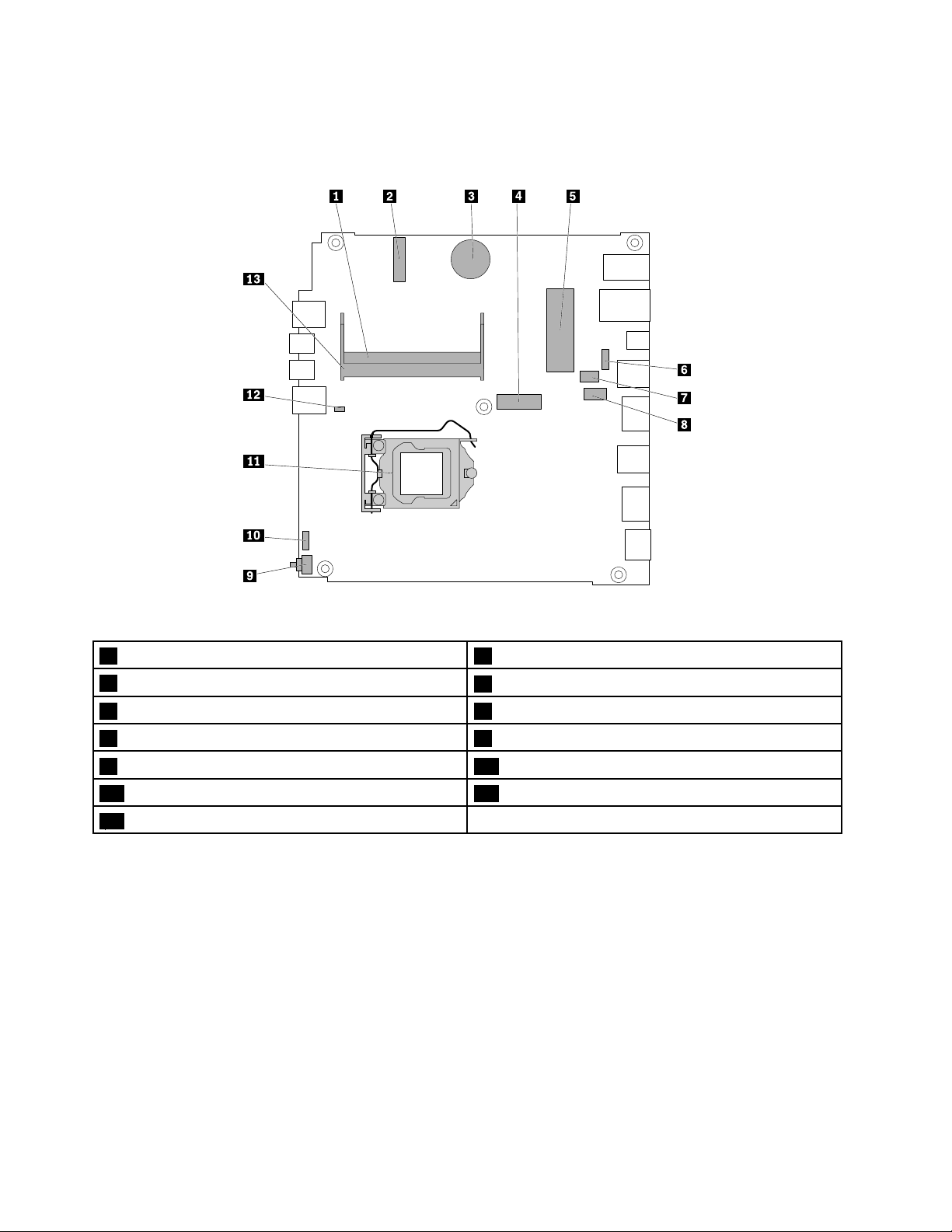
主機板上的零件
附 附
附
註 註
註
: :
:
顯示於下圖中但並未在下表中介紹的零件,請參閱第1頁「正面視圖」和第3頁「背面視圖」。
圖 例 4. 主 機 板 上 的 零 件
1記憶體插槽
2M.2Wi-Fi卡片插槽
3鈕扣型電池
4M.2儲存磁碟機插槽
5SATA3.0儲存磁碟機接頭
6系統風扇接頭
7選用的序列埠接頭
8選用顯示器接頭
9機殼開啟開關接頭(入侵開關接頭)
10熱感應器
11微處理器插槽
12內部喇叭接頭
13記憶體插槽
6 6
6
ThinkCentreM700、M900和M900x使用手冊
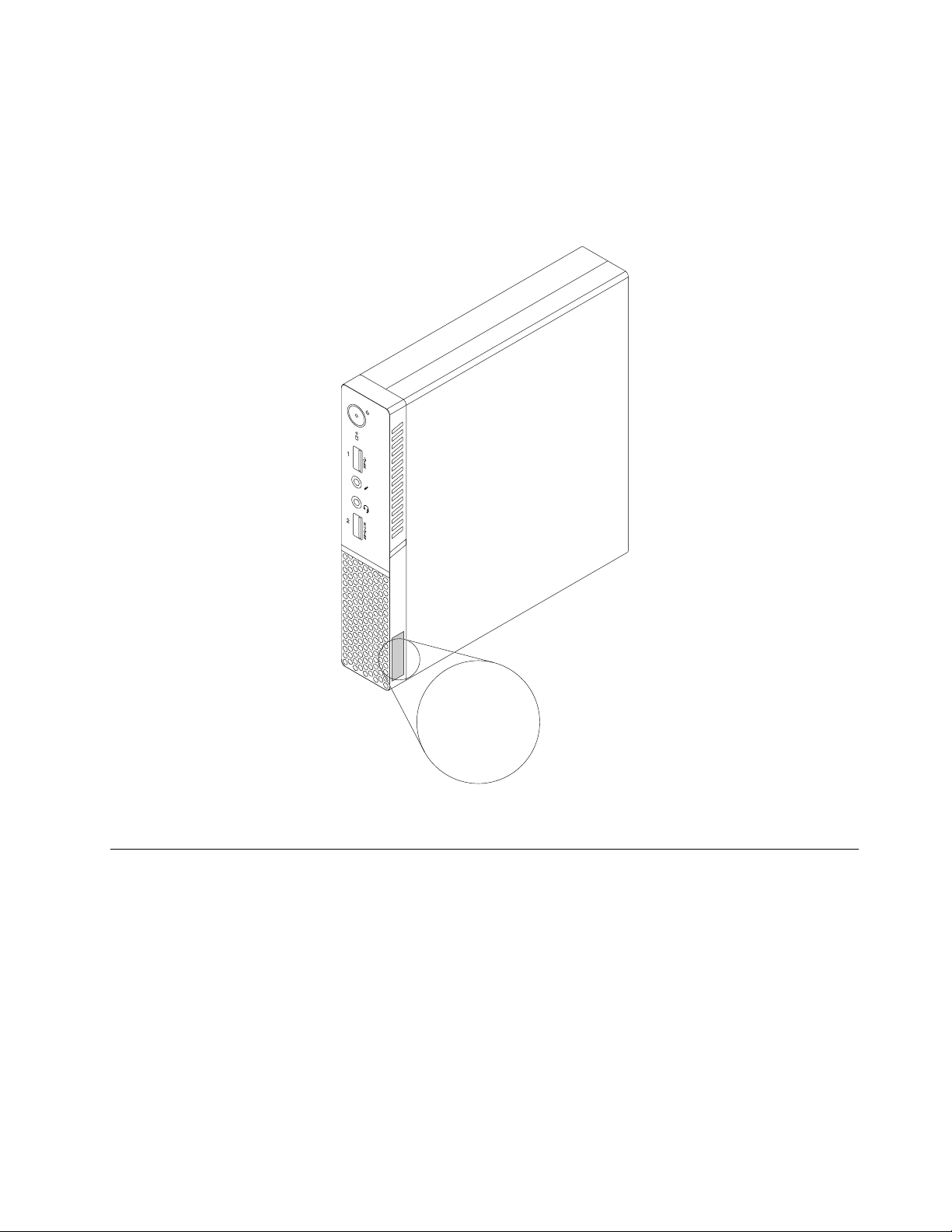
機型和型號標籤
機型和型號標籤可用來識別您的電腦。當您聯絡Lenovo請求協助時,機型和型號資訊可讓支援技術人員識
別您的電腦,並提供更快速的服務。
機型和型號標籤貼在電腦的側面,如圖所示。
MT-M XXXX-XXXXXX
S/N XXXXXXXX
圖 例 5. 機 型 和 型 號 標 籤
功能
本節介紹的電腦功能適用於各種型號。
您電腦的相關資訊
•如果要檢視您電腦的相關基本資訊(如微處理器和記憶體資訊),請執行下列動作:
1.按一下「開始」按鈕以開啟「開始」功能表。
2.根據您的Windows版本,執行下列其中一項動作:
–Windows7:用滑鼠右鍵按一下電 電
電
腦 腦
腦
,然後按一下內 內
內
容 容
容
。
–Windows10:按一下設 設
設
定 定
定
➙ ➙
➙
系 系
系
統 統
統
➙ ➙
➙
關 關
關
於 於
於
。
•如果要檢視電腦上裝置的詳細相關資訊(如光碟機和網路配接卡),請執行下列動作:
1.根據您的Windows版本,執行下列其中一項動作:
第1章.產品概觀7 7
7

–Windows7:按一下「開始」開啟「開始」功能表。用滑鼠右鍵按一下電 電
電
腦 腦
腦
,然後按一下內 內
內
容 容
容
。
–Windows10:用滑鼠右鍵按一下「開始」按鈕開啟「開始」快速功能表。
2.按一下裝 裝
裝
置 置
置
管 管
管
理 理
理
員 員
員
。出現提示時,請輸入管理者密碼或進行確認。
預先安裝的作業系統
您的電腦已預先安裝Windows7或Windows10作業系統。可能會有其他作業系統經Lenovo確認與您的電腦
相容。如果要判斷作業系統是否通過相容性認證或測試,請查看作業系統供應商的網站。
電源供應器
您的電腦配備下列其中一種電源整流器:
•65瓦電源整流器
•90瓦電源整流器
•135瓦電源整流器
儲存磁碟機
您的電腦最多支援兩個儲存磁碟機(硬碟、混合硬碟或固態硬碟)。
如果要檢視儲存磁碟機空間大小,請執行下列動作:
1.根據您的Windows版本,執行下列其中一項動作:
•Windows7:按一下「開始」開啟「開始」功能表。用滑鼠右鍵按一下電 電
電
腦 腦
腦
,然後按一下管 管
管
理 理
理
。
•Windows10:用滑鼠右鍵按一下「開始」按鈕開啟「開始」快速功能表。
2.按一下磁 磁
磁
碟 碟
碟
管 管
管
理 理
理
。
視訊功能
整合式圖形卡支援您電腦上的下列顯示接頭:
•DisplayPort接頭
音訊功能
整合式音效卡支援您電腦上的下列音訊接頭和裝置:
•耳機接頭
•耳機接頭
•內建喇叭
•麥克風接頭
輸入/輸出(I/O)功能
•音訊接頭(耳機接頭、耳麥接頭和麥克風接頭)
•DisplayPort接頭
•乙太網路接頭
•USB接頭
擴充
•外接式光碟機盒(選配)
•儲存磁碟機機槽
•記憶體插槽
8 8
8
ThinkCentreM700、M900和M900x使用手冊
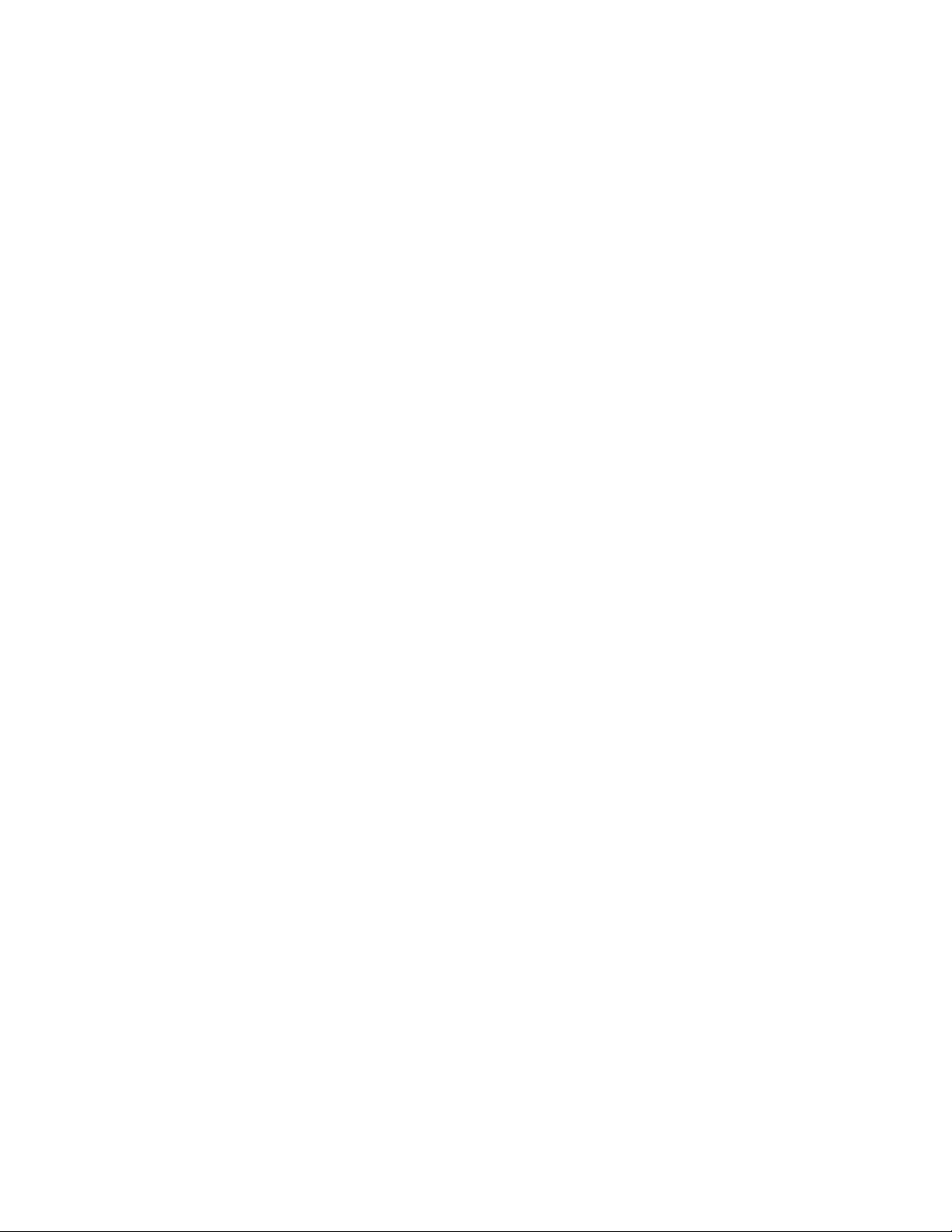
網路功能
•乙太網路LAN
整合式網路介面卡支援您電腦上的乙太網路接頭。
•無線LAN(選配)
•藍芽(選配)
安全特性
如需相關資訊,請參閱第27頁第4章「安全」。
系統管理特性
•儲存開機自我測試(POST)硬體測試結果的能力
•桌面管理介面(DMI)
桌面管理介面為使用者提供通用途徑,以存取電腦所有層面的相關資訊。這些資訊包括處理器類型、安
裝日期、連接的印表機和其他周邊設備、電源、維護記錄等等。
•ErPLPS相符模式
電源相關的產品導向(ErP)最低電源狀態(LPS)相符模式可在電腦處於睡眠或關閉模式時減少耗電量。如
需相關資訊,請參閱第32
頁「啟用或停用ErPLPS相符模式」。
•IntelligentCoolingEngine(ICE)
IntelligentCoolingEngine是一項系統散熱管理解決方案,可讓您的電腦以較佳的散熱和消聲效能執行。
ICE功能也會監測您電腦的散熱效能以識別散熱問題。如需相關資訊,請參閱第32頁「變更ICE效能
模式」和第32
頁「啟用或停用ICEThermalAlert功能」。
•Intel
®
StandardManageability
IntelStandardManageability是一種硬體及韌體技術,主要是為了讓企業以較少的花費更輕鬆地進行監
視、維護、更新、升級和修復電腦。
•IntelActiveManagementTechnology(AMT)(選配)
IntelActiveManagementTechnology是一種硬體及韌體技術,主要是為了讓企業以較少的花費更輕鬆
地進行監視、維護、更新、升級和修復電腦。
•IntelMatrixStorageManager
IntelMatrixStorageManager是一套裝置驅動程式,可為特定Intel晶片主機板上的序列式先進附加技術
(SATA)獨立磁碟備用陣列(RAID)5陣列和SATARAID10陣列提供支援以強化硬碟效能。
•開機前執行環境(PXE)
開機前執行環境可讓電腦透過與資料儲存裝置(例如硬碟)或所安裝作業系統無關的網路介面啟動。
•系統管理(SM)基本輸入/輸出系統(BIOS)和SM軟體
SMBIOS規格定義了可用來讀取電腦BIOS中所儲存之管理資料的資料結構和存取方法。
•WakeonLAN
WakeonLAN是允許透過網路訊息開啟或喚醒電腦的一種乙太網路電腦網路標準。此訊息通常由另
一台在相同LAN中的電腦所執行的程式送出。
•WakeonRing
WakeonRing(有時稱為WakeonModem)是讓支援的電腦和裝置從睡眠或休眠模式回復的規格。
•WindowsManagementInstrumentation(WMI)
WindowsManagementInstrumentation是一組WindowsDriverModel擴充,其提供檢測元件藉以提供資
訊及通知的作業系統介面。
第1章.產品概觀9 9
9
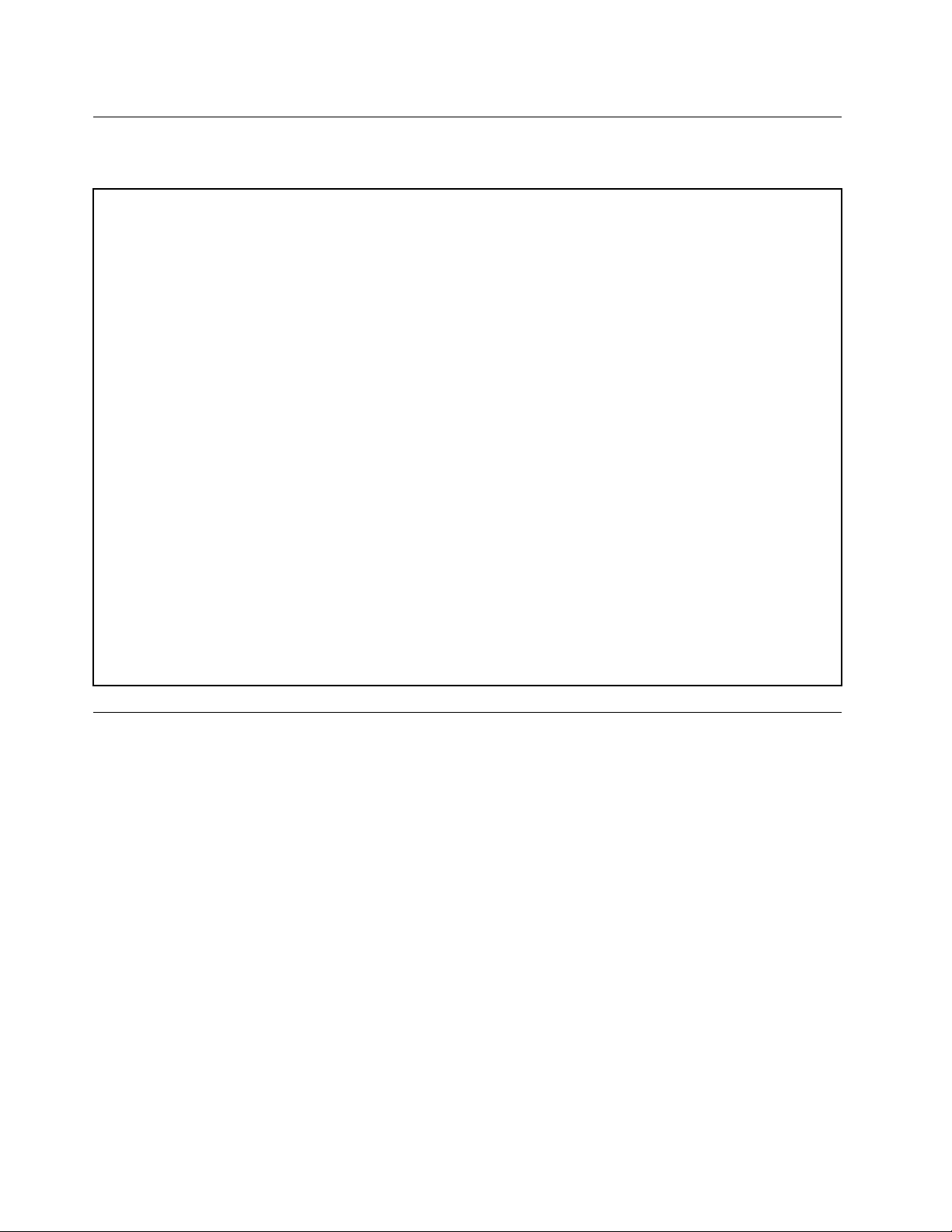
規格
本節列出電腦的實體規格。
尺 尺
尺
寸 寸
寸
寬度:35公釐(1.4吋)
高度:179公釐(7.0吋)
厚度:182公釐(7.2吋)
重 重
重
量 量
量
出貨時的最大配置:1.3公斤(2.9磅)
環 環
環
境 境
境
•氣溫:
運作中:從10°C(50°F)至35°C(95°F)
儲存空間(原裝):從-40°C(-40°F)至60°C(140°F)
儲存空間(不含包裝):從-10°C(14°F)至60°C(140°F)
•濕度:
運作中:從20%至80%(非凝結)
儲存空間:從20%至90%(非凝結)
•海拔:
運作中:從-15.2公尺(-50英尺)至3048公尺(10000英尺)
儲存空間:從-15.2公尺(-50英尺)至10668公尺(35000英尺)
電 電
電
源 源
源
輸 輸
輸
入 入
入
輸入電壓:從100至240伏特交流電
輸入頻率:50/60Hz
程式
本節提供電腦上程式的相關資訊。
存取電腦上的程式
如果要存取電腦上的程式,請執行下列其中一項動作:
•使用Windows搜尋:
1.根據您的Windows版本,執行下列其中一項動作:
–Windows7:按一下「開始」按鈕開啟「開始」功能表,然後在搜尋方塊中輸入程式名稱。
–Windows10:在「開始」按鈕旁的搜尋方塊中輸入程式名稱。
2.在搜查結果中,按一下所需程式的名稱以啟動該程式。
•使用開始功能表或控制台:
1.按一下「開始」按鈕以開啟「開始」功能表。
2.根據您的Windows版本,執行下列其中一項動作:
–Windows7:按一下所 所
所
有 有
有
程 程
程
式 式
式
以顯示程式清單。在清單或清單中的資料夾按一下所需程式的名
稱以啟動程式。
–Windows10:在程式清單或清單中的資料夾按一下所需程式的名稱,以啟動程式。
10 10
10
ThinkCentreM700、M900和M900x使用手冊
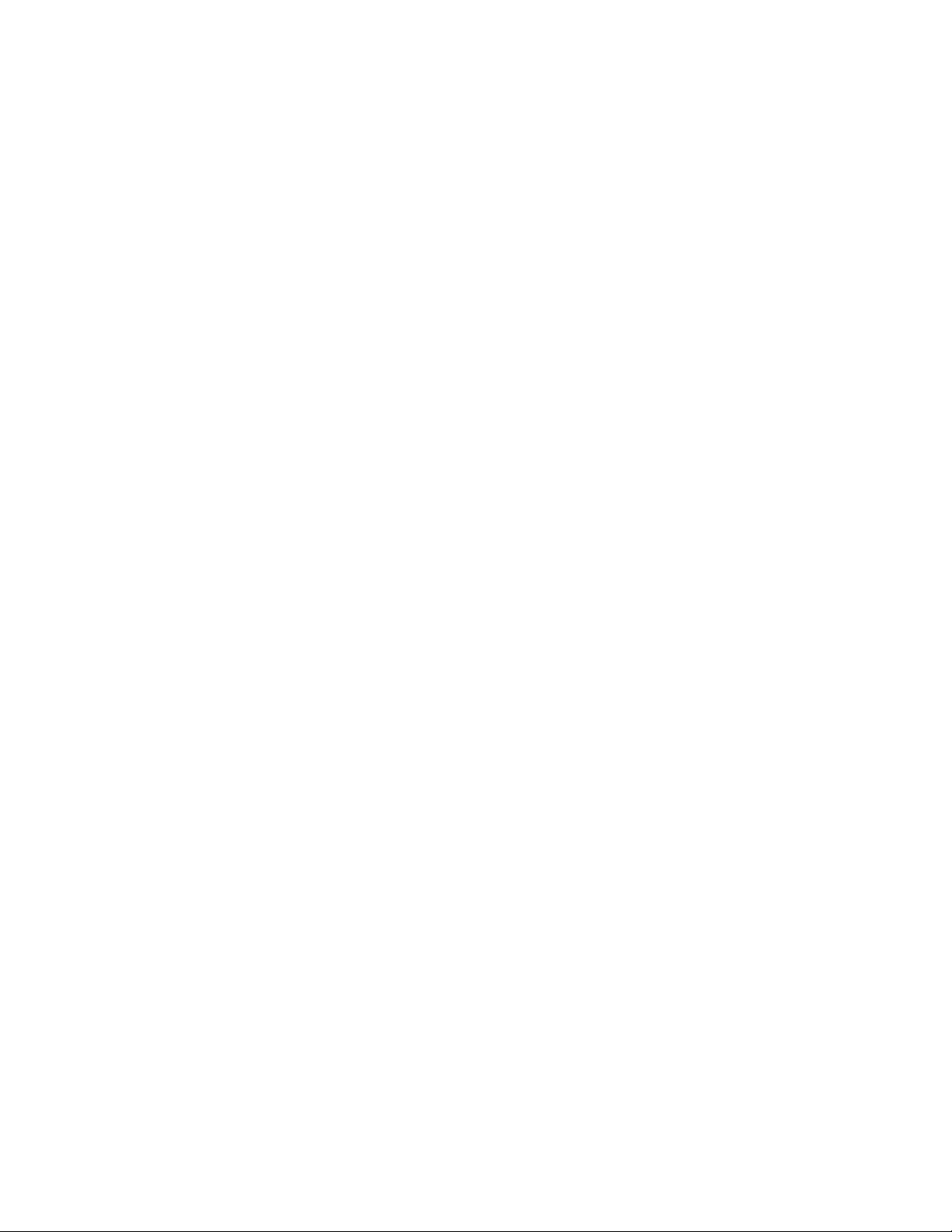
3.如果程式名稱沒有顯示在「開始」功能表中,請執行下列其中一項動作:
–Windows7:按一下「開始」功能表中的控 控
控
制 制
制
台 台
台
。
–Windows10:用滑鼠右鍵按一下「開始」按鈕以開啟「開始」快速功能表,然後按一下控 控
控
制 制
制
台 台
台
。
4.使用大圖示或小圖示檢視控制台,然後按一下所需程式的名稱以啟動程式。
安裝準備就緒可供安裝的程式
附 附
附
註 註
註
: :
:
在Windows7上,視電腦型號而定,可能會有部分Lenovo程式已準備就緒可供安裝,您必須手動進
行安裝。之後,您就可以存取並使用這些程式。
如果要安裝準備就緒可供安裝的程式,請執行下列動作:
1.開啟LenovoThinkVantage
®
Tools程式。請參閱第10頁「存取電腦上的程式」。
2.使用條列檢視程式圖示。
3.遵循已變灰色圖示下的指示,找出所要程式的圖示。然後按兩下圖示以安裝程式。
Lenovo程式簡介
本節提供作業系統可使用之主要Lenovo程式的相關資訊。
附 附
附
註 註
註
: :
:
視電腦型號而定,下列某些程式可能未預先安裝。
•僅限Windows7:
–Create Create
Create
Recovery Recovery
Recovery
Media Media
Media
CreateRecoveryMedia程式只能讓您將C磁碟機或整個儲存磁碟機還原為原廠預設值。
–Fingerprint Fingerprint
Fingerprint
Manager Manager
Manager
Pro Pro
Pro
或 或
或
ThinkVantage ThinkVantage
ThinkVantage
Fingerprint Fingerprint
Fingerprint
Software Software
Software
FingerprintManagerPro或ThinkVantageFingerprintSoftware程式可讓您使用指紋辨識器。部分鍵盤所
提供的整合式指紋辨識器可讓您註冊指紋,將指紋關聯於開機密碼、硬碟密碼及Windows密碼。因
此,指紋鑑別可以取代密碼,讓使用者存取時更簡單又安全。
–Lenovo Lenovo
Lenovo
Bluetooth Bluetooth
Bluetooth
Lock Lock
Lock
LenovoBluetoothLock程式可以讓您將藍芽裝置(例如您的智慧型手機)當做用來自動鎖定或解除
鎖定電腦的近接感應式裝置。藉由偵測電腦與您所攜帶且經過預先定義之藍芽裝置的距離,Lenovo
BluetoothLock程式會在您離開或回到電腦前的時候,分別自動將電腦鎖定或解除鎖定。萬一您忘記鎖
定電腦,這個簡單的方法便可保護您的電腦避免未經授權的存取。
–Lenovo Lenovo
Lenovo
PowerENGAGE PowerENGAGE
PowerENGAGE
LenovoPowerENGAGE程式可讓您向Lenovo登錄電腦。
–Password Password
Password
Manager Manager
Manager
PasswordManager程式可自動擷取及填寫用於Windows程式和網站的鑑別資訊。
–Power Power
Power
Manager Manager
Manager
PowerManager程式會為您的電腦提供方便、彈性且完整的電源管理。它可以讓您調整電腦電源設
定,以便在效能與省電之間取得最佳的平衡。
–Rescue Rescue
Rescue
and and
and
Recovery Recovery
Recovery
® ®
®
RescueandRecovery程式是單一按鍵的回復與還原解決方案。其中包括一組自行回復工具,可協助您
診斷電腦問題、取得協助,並從系統損毀中回復,即使無法啟動Windows作業系統時亦可。
–系 系
系
統 統
統
更 更
更
新 新
新
SystemUpdate程式可定期為您的電腦取得系統更新,包括裝置驅動程式更新、軟體更新,以及BIOS
更新。此程式可為您的電腦蒐集LenovoHelpCenter上新的更新項目相關資訊,然後排序並顯示更新
項目以供下載及安裝。您可以完全掌控想要下載和安裝哪些更新項目。
•僅限Windows10:
第1章.產品概觀11 11
11
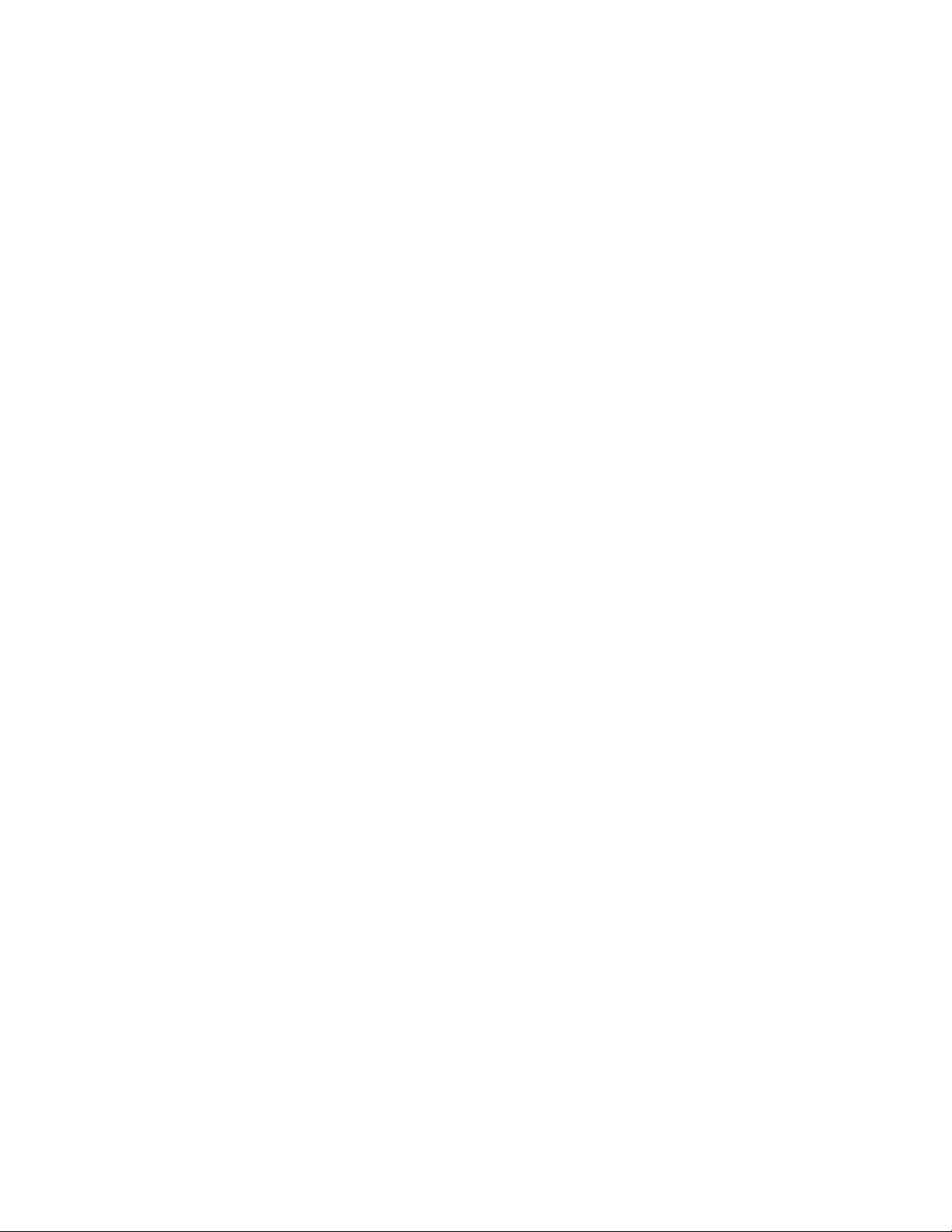
–Lenovo Lenovo
Lenovo
Companion Companion
Companion
您電腦的各種最佳功能都應該易於存取及瞭解。有了LenovoCompanion,正是如此。使用Lenovo
Companion來執行下列作業:
–最佳化您的電腦效能、監視您電腦的性能,以及管理更新。
–存取使用手冊、檢查保固狀態,以及查看為您電腦量身打造的專屬配件。
–閱讀說明作業要領的文章、探索Lenovo論壇,以及透過受信賴的來源所提供的文章和部落格隨
時掌握最新的科技消息。
LenovoCompanion擁有豐富的專屬Lenovo內容,可協助您進一步瞭解可以使用電腦執行的作業。
–Lenovo Lenovo
Lenovo
ID ID
ID
LenovoID程式可讓您建立LenovoID,透過單一登入存取所有支援的Lenovo程式和網路入口網站。
•Windows7和Windows10:
–Lenovo Lenovo
Lenovo
Device Device
Device
Experience Experience
Experience
或 或
或
Lenovo Lenovo
Lenovo
PC PC
PC
Experience Experience
Experience
LenovoDeviceExperience或LenovoPCExperience程式可讓您更輕鬆、更安全地工作。此程式可讓您
輕鬆存取LenovoThinkVantageTools或LenovoTools、電腦的重要設定和相關資訊、Lenovo支援
中心網站等等。
–Lenovo Lenovo
Lenovo
Solution Solution
Solution
Center Center
Center
LenovoSolutionCenter程式可協助您進行疑難排解並解決電腦問題。這個程式結合了診斷測試、系統
資訊收集、安全狀態和支援資訊,並且會提供能充分發揮系統效能的提示與要訣。
12 12
12
ThinkCentreM700、M900和M900x使用手冊
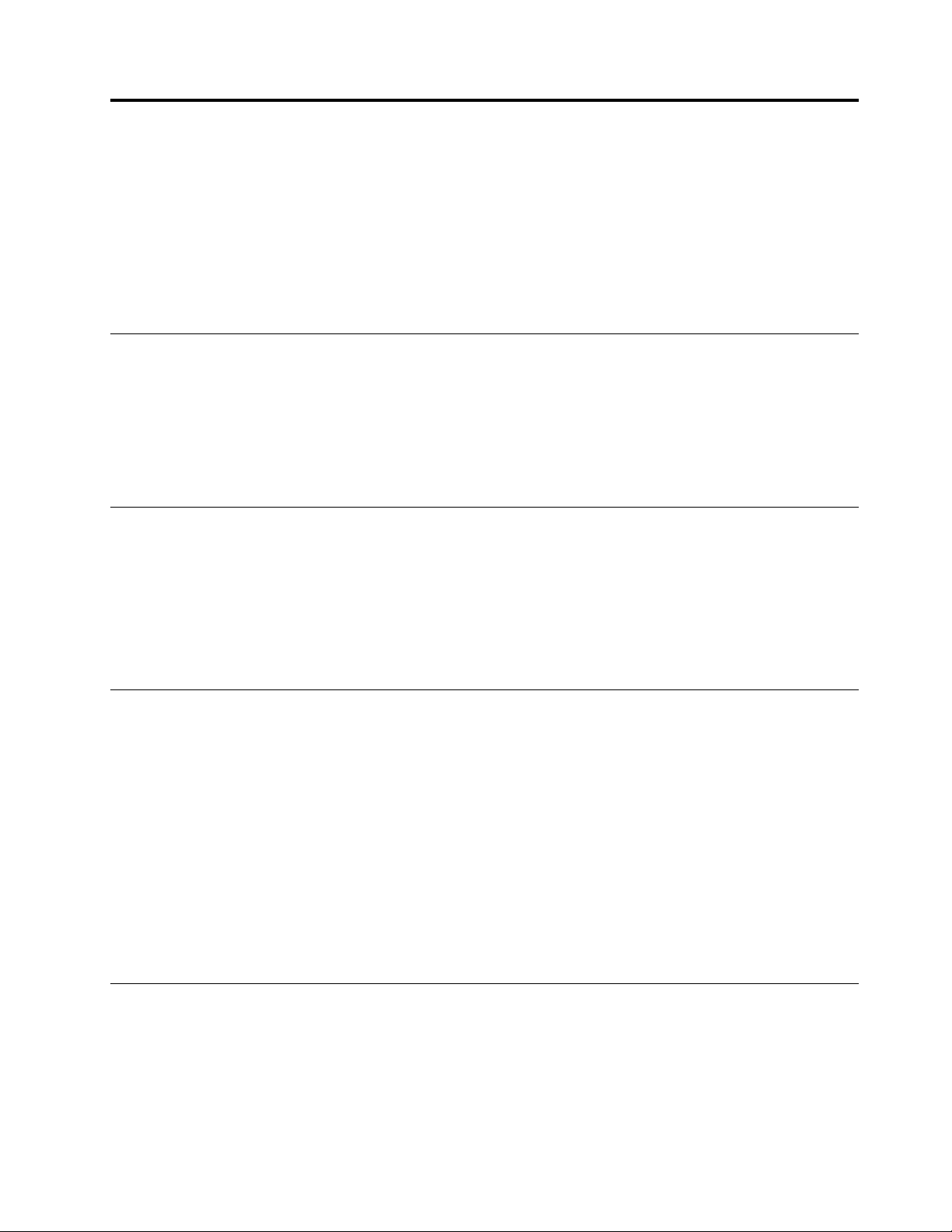
第2章使用您的電腦
本章包含下列主題:
•第13
頁「登錄電腦」
•第13頁「設定電腦音量」
•第13頁「使用光碟」
•第15
頁「連接到網路」
登錄電腦
向Lenovo登錄電腦時,您需要將必要資訊輸入Lenovo資料庫。透過此資訊,Lenovo可以在召回或有其他
嚴重問題時聯絡您,也可以在您致電Lenovo要求協助時,提供更快速的服務。此外,部分地區也提供延
伸的專用權及服務給已登錄使用者。
如果要向Lenovo登錄電腦,請確定電腦已連接到網際網路,然後前往http://www.lenovo.com/register遵
循螢幕上的指示進行。
設定電腦音量
如果要設定電腦音量,請執行下列動作:
1.按一下工作列上Windows通知區域中的音量圖示。
附 附
附
註 註
註
: :
:
如果Windows通知區域中沒有顯示音量圖示,請將該圖示新增至通知區域。請參閱第13頁
「在Windows通知區域中新增圖示」。
2.遵循螢幕上的指示調整音量。按一下喇叭圖示,可讓音效變成靜音。
在Windows通知區域中新增圖示
如果要在Windows通知區域中新增圖示,請執行下列動作:
1.按一下通知區域旁的箭頭以檢視隱藏的圖示。然後按一下想要的圖示,並將它拖曳到通知區域中。
2.如果沒有顯示圖示,請開啟該圖示。
a.按一下「開始」按鈕以開啟「開始」功能表。
b.根據您的Windows版本,執行下列其中一項動作:
•Windows7:按一下控 控
控
制 制
制
台 台
台
。使用大圖示或小圖示檢視控制台,然後按一下通 通
通
知 知
知
區 區
區
域 域
域
圖 圖
圖
示 示
示
➙ ➙
➙
開 開
開
啟 啟
啟
或 或
或
關 關
關
閉 閉
閉
系 系
系
統 統
統
圖 圖
圖
示 示
示
。
•Windows10:按一下設 設
設
定 定
定
➙ ➙
➙
個 個
個
人 人
人
化 化
化
➙ ➙
➙
工 工
工
作 作
作
列 列
列
➙ ➙
➙
開 開
開
啟 啟
啟
或 或
或
關 關
關
閉 閉
閉
系 系
系
統 統
統
圖 圖
圖
示 示
示
。
c.開啟所要的圖示。
3.如果Windows通知區域仍然沒有顯示該圖示,請重複步驟1。
使用光碟
本節提供使用光碟和光碟機的相關資訊。
使用光碟機的準則
使用光碟機時,請遵循以下準則:
©CopyrightLenovo2015,2016
13 13
13
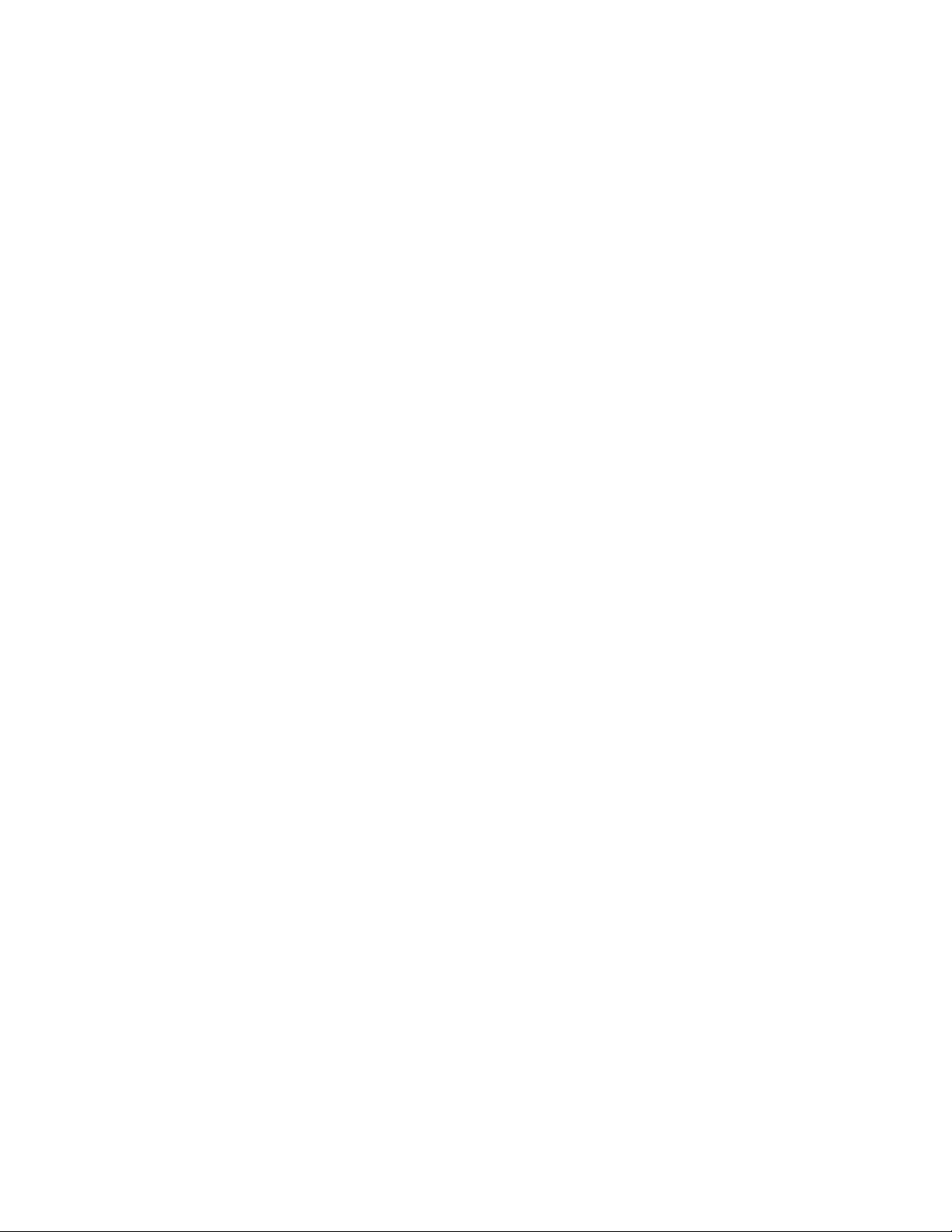
•請勿將電腦光碟機放置於會暴露在以下任何一種環境的位置:
–高溫
–高濕度
–過多灰塵
–劇烈震動或突然撞擊
–不平表面
–陽光直射
•請勿將光碟以外的任何物品插入光碟機。
•請勿將已損壞的光碟插入磁碟機。彎曲、有刮痕或不乾淨的光碟會損壞光碟機。
•移動電腦之前,請先從光碟機中取出光碟。
處理及存放光碟
處理及存放光碟時,請遵循以下準則:
•拿起光碟時請握住其邊緣。請勿接觸到沒有標籤的一面。
•如果要除去灰塵或指紋,請使用乾淨的軟布從中央向外將光碟擦拭乾淨。如果用畫圈的方向擦拭光
碟,可能會流失資料。
•請勿在光碟上寫東西或黏貼紙張。
•請勿塗寫或標示光碟。
•請勿將光碟放置於陽光下直射。
•請勿使用苯、稀釋劑或其他清潔劑清理光碟。
•請勿扔摔或彎曲光碟。
播放及取出光碟
若要播放光碟,請執行下列動作:
1.在電腦開啟的情況下,按下光碟機正面的退出/關閉按鈕。托盤從光碟機中滑出。
2.將光碟放入托盤中。部分光碟機在托盤中央具有固定軸。如果您的光碟機配有固定軸,請用一隻手支
撐托盤,然後向下壓光碟中心直到卡入定位。
3.再按一次退出/關閉按鈕或往前輕推托盤,托盤就會關閉。此時會自動啟動光碟播放程式。如需
相關資訊,請參閱光碟播放程式的說明系統。
若要從光碟機中取出光碟,請執行下列動作:
1.在電腦開啟的情況下,按下光碟機正面的退出/關閉按鈕。托盤從光碟機中滑出。
2.小心地從托盤取出光碟。
3.再按一次退出/關閉按鈕或往前輕推托盤,托盤就會關閉。
附 附
附
註 註
註
: :
:
如果按下退出/關閉按鈕後,托盤未從光碟機中滑出,請關閉電腦。然後將拉直的迴紋針插入退
出/關閉按鈕旁的緊急退出孔。請在緊急情況下才使用緊急退出。
燒錄光碟
如果您的光碟機支援錄製,就可以燒錄光碟。
使用Windows工具燒錄光碟
如果使用Windows工具燒錄光碟,請執行下列其中一項動作:
•使用自動播放視窗,燒錄光碟。
14 14
14
ThinkCentreM700、M900和M900x使用手冊
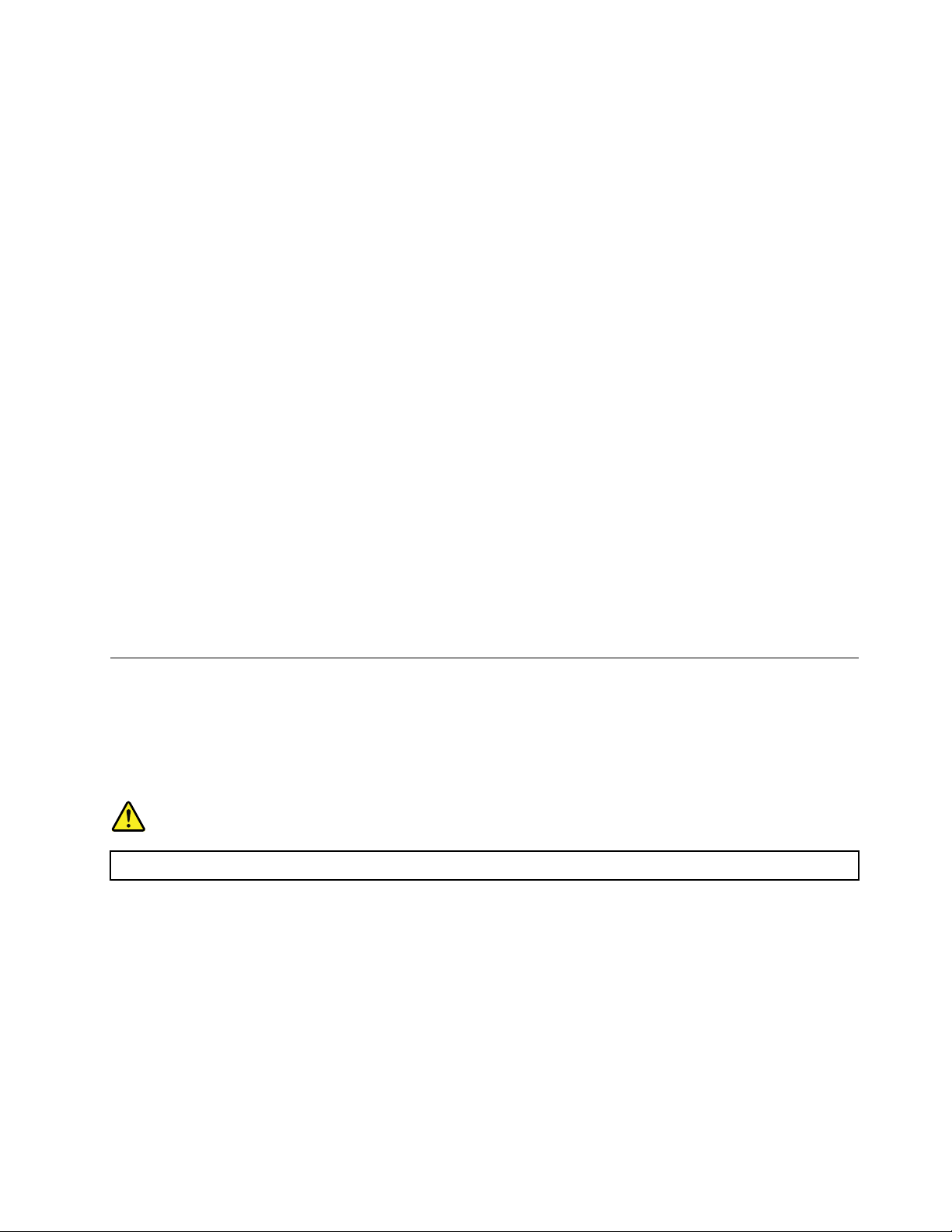
1.確定光碟是自動播放。
a.按一下「開始」按鈕以開啟「開始」功能表。
b.根據您的Windows版本,執行下列其中一項動作:
–Windows7:按一下控 控
控
制 制
制
台 台
台
。使用大圖示或小圖示檢視控制台,然後按一下自 自
自
動 動
動
播 播
播
放 放
放
。
–Windows10:按一下設 設
設
定 定
定
➙ ➙
➙
裝 裝
裝
置 置
置
➙ ➙
➙
自 自
自
動 動
動
播 播
播
放 放
放
。
c.選取或開啟所 所
所
有 有
有
媒 媒
媒
體 體
體
與 與
與
裝 裝
裝
置 置
置
都 都
都
使 使
使
用 用
用
自 自
自
動 動
動
播 播
播
放 放
放
功 功
功
能 能
能
。
2.將可燒錄光碟放入支援燒錄的光碟機中。自動播放視窗隨即開啟。
3.遵循螢幕上的指示。
•使用WindowsMedia
®
Player燒錄光碟。
1.將可燒錄光碟放入支援燒錄的光碟機中。
2.開啟WindowsMediaPlayer。請參閱第10頁「存取電腦上的程式」。
3.遵循螢幕上的指示。
•從ISO檔燒錄光碟。
1.將可燒錄光碟放入支援燒錄的光碟機中。
2.按兩下ISO檔。
3.遵循螢幕上的指示。
使用預先安裝的程式燒錄光碟
如果要使用預先安裝的程式燒錄光碟,請執行下列動作:
1.將可燒錄光碟放入支援燒錄的光碟機中。
2.開啟PowerDVDCreate、PowerProducer或Power2Go程式。請參閱第10頁「存取電腦上的程式」。
3.遵循螢幕上的指示。
連接到網路
本節提供下連接到網路的相關資訊。如果電腦無法連接到網路,請參閱第40頁「網路問題」。
連接到乙太網路LAN
您可以將乙太網路纜線連接到乙太網路接頭,將電腦連接到乙太網路LAN。
危 危
危
險 險
險
請 請
請
勿 勿
勿
將 將
將
電 電
電
話 話
話
線 線
線
連 連
連
接 接
接
到 到
到
乙 乙
乙
太 太
太
網 網
網
路 路
路
接 接
接
頭 頭
頭
, ,
,
以 以
以
免 免
免
有 有
有
觸 觸
觸
電 電
電
的 的
的
危 危
危
險 險
險
。 。
。
連接到無線LAN
沒有乙太網路纜線,僅用無線電波也可以將電腦連接到無線LAN。
附 附
附
註 註
註
: :
:
無線LAN功能是選用的。
如果要建立無線LAN連線,請執行下列動作:
1.確定有無線LAN可用,而且電腦上的無線LAN功能正常運作。
2.按一下Windows通知區域中的無線網路連線狀態圖示以顯示可用的無線網路。
附 附
附
註 註
註
: :
:
如果Windows通知區域中沒有顯示無線網路連線狀態圖示,請將該圖示新增至通知區域。請參閱
第13頁「在Windows通知區域中新增圖示」。
第2章.使用您的電腦15 15
15
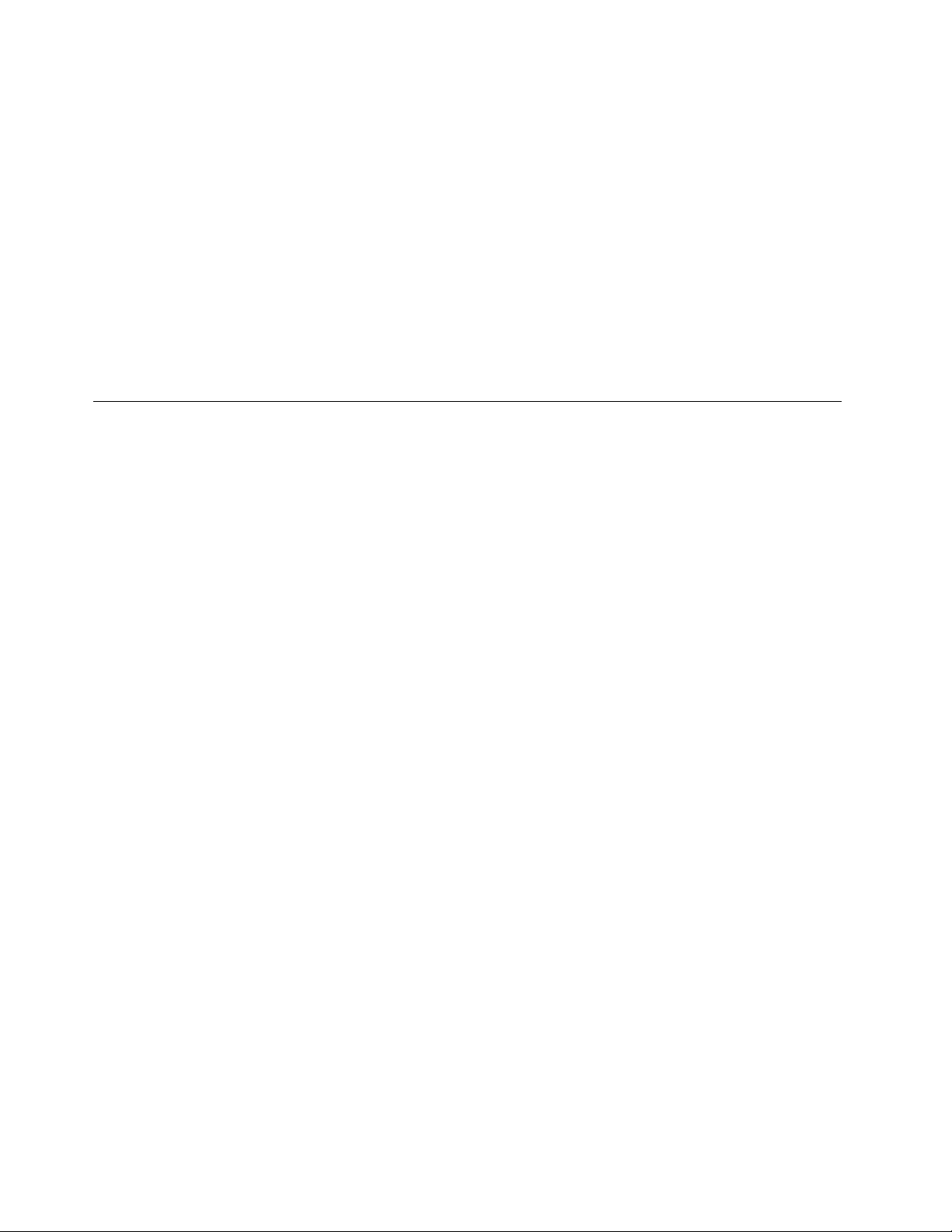
3.按一下無線LAN,然後按一下連 連
連
接 接
接
,將電腦連接到無線LAN。如有需要,提供必要的資訊。
連接到啟用藍芽的裝置
藍芽是一種短距離的無線通訊技術。使用藍芽可在大約10公尺(32.8英尺)的距離內,為電腦與另一個
具有藍芽功能的裝置建立無線連線。
附 附
附
註 註
註
: :
:
藍芽功能是選用的。
如果要連接到啟用藍芽的裝置,請執行下列動作:
1.確定電腦上的藍芽功能正常運作,而且啟用藍芽的裝置距離您的電腦在大約10公尺(32.8英尺)之內。
2.按一下工作列上Windows通知區域中的藍芽圖示。然後按一下新 新
新
增 增
增
裝 裝
裝
置 置
置
並遵循螢幕上的指示進行。
附 附
附
註 註
註
: :
:
如果Windows通知區域中沒有顯示藍芽圖示,請將該圖示新增至通知區域。請參閱第13頁
「在Windows通知區域中新增圖示」。
I/O盒
本節提供下列資訊:
•第16
頁「關於I/O盒」
•第16
頁「使用I/O盒」
附 附
附
註 註
註
: :
:
如需更換I/O盒的相關資訊,請參閱第58頁「更換I/O盒」。
關於I/O盒
I/O盒提供下列接頭:
•用於連接到ThinkCentre
®
Tiny個人電腦
一個USB3.0接頭
•用於連接外接式裝置
四個USB2.0接頭(前方兩個,後方兩個)
兩個USB3.0接頭
一個序列埠
尺 尺
尺
寸 寸
寸
寬度:24公釐(0.9吋)
高度:183公釐(7.2吋)
厚度:184公釐(7.2吋)
使用I/O盒
在搭配ThinkCentreTiny電腦使用I/O盒時,請注意下列事項:
•I/O盒支援的最大額定電流為5A。建議您將低電流裝置連接到I/O盒,將高電流裝置直接連接到
ThinkCentreTiny電腦,以確保裝置發揮最佳效能。
•I/O盒上的USB2.0接頭和USB3.0接頭分別提供500mA和900mA電流。將高電流儲存磁碟機僅連接
到一個USB接頭時,系統可能無法辨識該裝置。您可以將儲存磁碟機連接到I/O盒上的兩個USB接頭。
•序列埠不支援熱抽換。在系統執行時,請勿將裝置連接到該接頭或從該接頭卸下裝置。
•I/O盒上的接頭無法個別啟用或停用。如果要啟用或停用I/O盒上的任何接頭,請啟用或停用電
腦背面的USB接頭3和4。
16 16
16
ThinkCentreM700、M900和M900x使用手冊
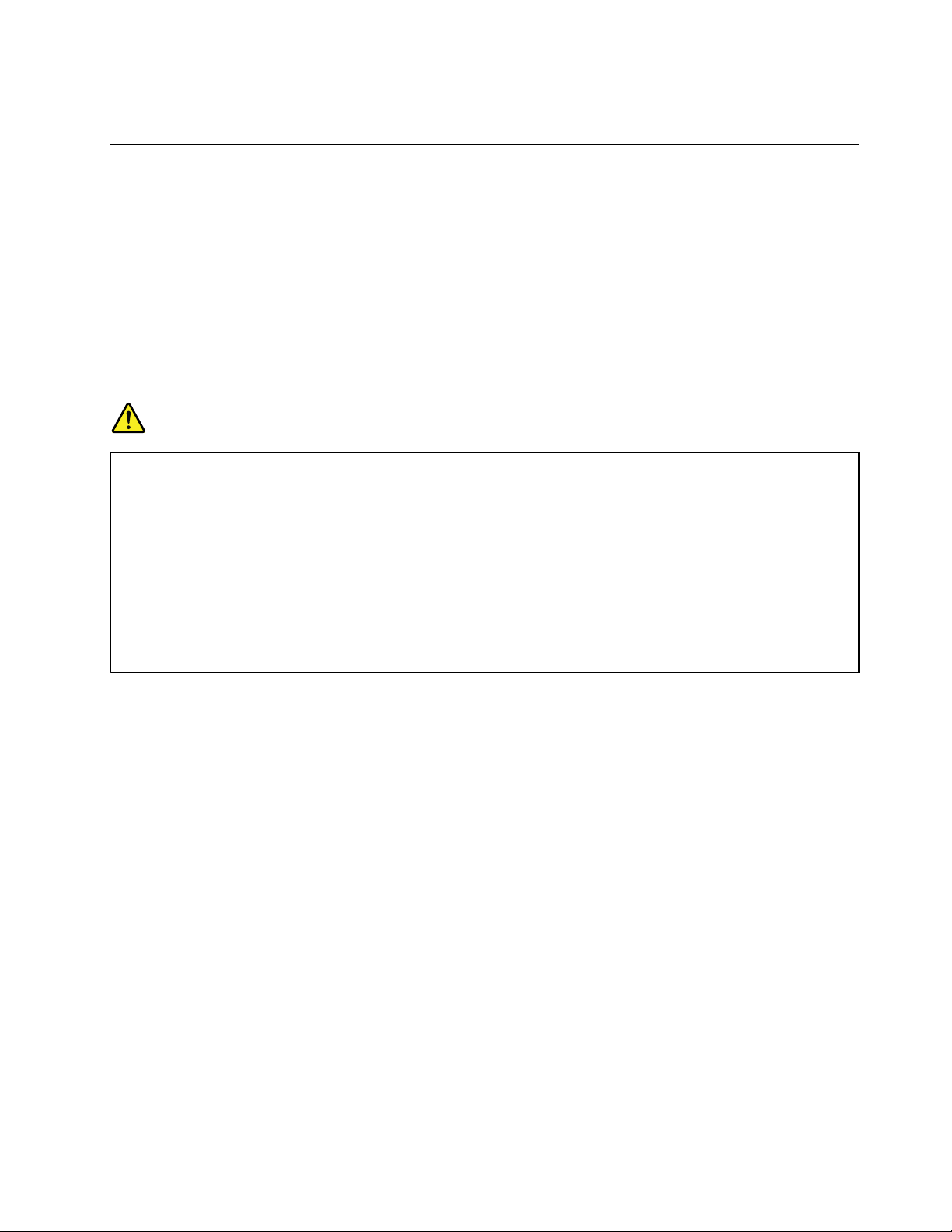
•透過I/O盒,只要連接到I/O盒接頭的裝置有任何作業,即可喚醒S3待命模式下的電腦。
外接式電池盒
本節提供下列資訊:
•第17頁「電池安全資訊」
•第18頁「使用外接式電池套件」
附 附
附
註 註
註
: :
:
如需更換外接式電池盒的相關資訊,請參閱第61頁「更換外接式電池盒」。
電池安全資訊
http://www.lenovo.com/safety
安全資訊
危 危
危
險 險
險
若 若
若
不 不
不
正 正
正
確 確
確
地 地
地
更 更
更
換 換
換
充 充
充
電 電
電
電 電
電
池 池
池
組 組
組
, ,
,
便 便
便
有 有
有
爆 爆
爆
炸 炸
炸
的 的
的
危 危
危
險 險
險
。 。
。
電 電
電
池 池
池
組 組
組
含 含
含
有 有
有
少 少
少
量 量
量
的 的
的
有 有
有
害 害
害
物 物
物
質 質
質
。 。
。
如 如
如
果 果
果
要 要
要
避 避
避
免 免
免
可 可
可
能 能
能
的 的
的
傷 傷
傷
害 害
害
: :
:
• •
•
僅 僅
僅
使 使
使
用 用
用
Lenovo Lenovo
Lenovo
建 建
建
議 議
議
的 的
的
電 電
電
池 池
池
類 類
類
型 型
型
來 來
來
更 更
更
換 換
換
。 。
。
• •
•
電 電
電
池 池
池
組 組
組
必 必
必
須 須
須
遠 遠
遠
離 離
離
火 火
火
源 源
源
。 。
。
• •
•
請 請
請
勿 勿
勿
沾 沾
沾
濕 濕
濕
或 或
或
淋 淋
淋
雨 雨
雨
。 。
。
• •
•
請 請
請
勿 勿
勿
嘗 嘗
嘗
試 試
試
拆 拆
拆
解 解
解
它 它
它
。 。
。
• •
•
請 請
請
勿 勿
勿
讓 讓
讓
它 它
它
短 短
短
路 路
路
。 。
。
• •
•
遠 遠
遠
離 離
離
孩 孩
孩
童 童
童
。 。
。
附 附
附
註 註
註
: :
:
JEITA準則:電池為消耗品。當充滿電的電池無法再提供足夠電力時,就表示應該更換電池了。
當電池的使用期間超出保證期間時,就可以考慮更換。若在保證期間要更換電池,必須由Lenovo使
用電腦中安裝的Lenovo系統診斷程式來進行驗證;您也可以從www.lenovo.com/thinkvantagetoolbox、
www.lenovo.com/powermanager_xp或www.lenovo.com/powermanager_vista_win7下載Lenovo系統診斷程
式。電池壽命受到多種因素影響,例如充電週期次數、溫度、系統用量、螢幕亮度、應用程式以及其他客
戶偏好設定等。
附 附
附
註 註
註
: :
:
Lenovo電池在出貨時已部分充電以達到最長儲架壽命。為了使電池使用壽命達到最長,您應該在收到
電池後將它充飽。每年至少應該為電池充電兩次。如果電池在低電量狀態下長期存放,可能會變得無法使用,
也可能失效。Lenovo提供與產品搭配使用的電池已經過相容性測試,請僅以Lenovo核准的零件進行更換。
非Lenovo指定的電池組,或是拆解或修改過的電池組,並不在保固的涵蓋範圍內。
Lenovo不支援非Lenovo原廠製造或授權的電池。Lenovo系統可能可繼續啟動,但是不會為未經授權的
電池充電。
警 警
警
告 告
告
: :
:
對未獲授權電池的效能或安全,Lenovo概不負責,且對於使用這類電池所造成的失效或損壞不
提供任何保固。
第2章.使用您的電腦17 17
17

使用外接式電池套件
必要條件
•外接式電池套件是連接到具有下列電氣參數且經Lenovo指定的電源整流器:
輸入:100-240伏特交流電
輸出:20伏特直流電,3.25安培
•外接式電池套件是在下列環境溫度下使用與存放:
10°C至40°C(50°F至104°F)
外接式電池盒上的接頭和指示燈
圖 例 6. 外 接 式 電 池 套 件
1指示燈1(綠色)
4電源接頭
2指示燈2(紅色)5直流到直流纜線
3直流輸出接頭
如果要使用外接式電池,請執行下列動作:
1.關閉電腦電源。
2.使用直流到直流纜線連接外接式電池盒上的直流輸出接頭和電腦上的電源接頭。
3.將電源整流器連接至外接式電池盒上的電源接頭。
附 附
附
註 註
註
: :
:
在外接式電池盒適當連接到電腦和電源整流器之後,外接式電池便可當做備用電源供應器,進而在電
源整流器移除或發生電力中斷時,確保電腦進入休眠模式。
外接式電池盒上的兩個指示燈會指出外接式電池的狀態。
指 指
指
示 示
示
燈 燈
燈
狀 狀
狀
態 態
態
外 外
外
接 接
接
式 式
式
電 電
電
池 池
池
狀 狀
狀
態 態
態
綠色指示燈閃爍剩餘電力少於20%
綠色指示燈恆亮已連接電源整流器
紅色指示燈閃爍
電池使用次數達到500次(最大保證次數)
紅色指示燈恆亮電池故障或未正確安裝
其他指示
•發生電源故障的情況時,如果電腦已連接到電力充足的外接式電池,電腦將改為由外接式電池供電並進入
休眠狀態。在電腦進入休眠狀態之後,電腦將不會回應您按下電源按鈕的動作。
•在電源恢復供應後,當您按下電源按鈕時,電腦將開啟電源。
18 18
18
ThinkCentreM700、M900和M900x使用手冊
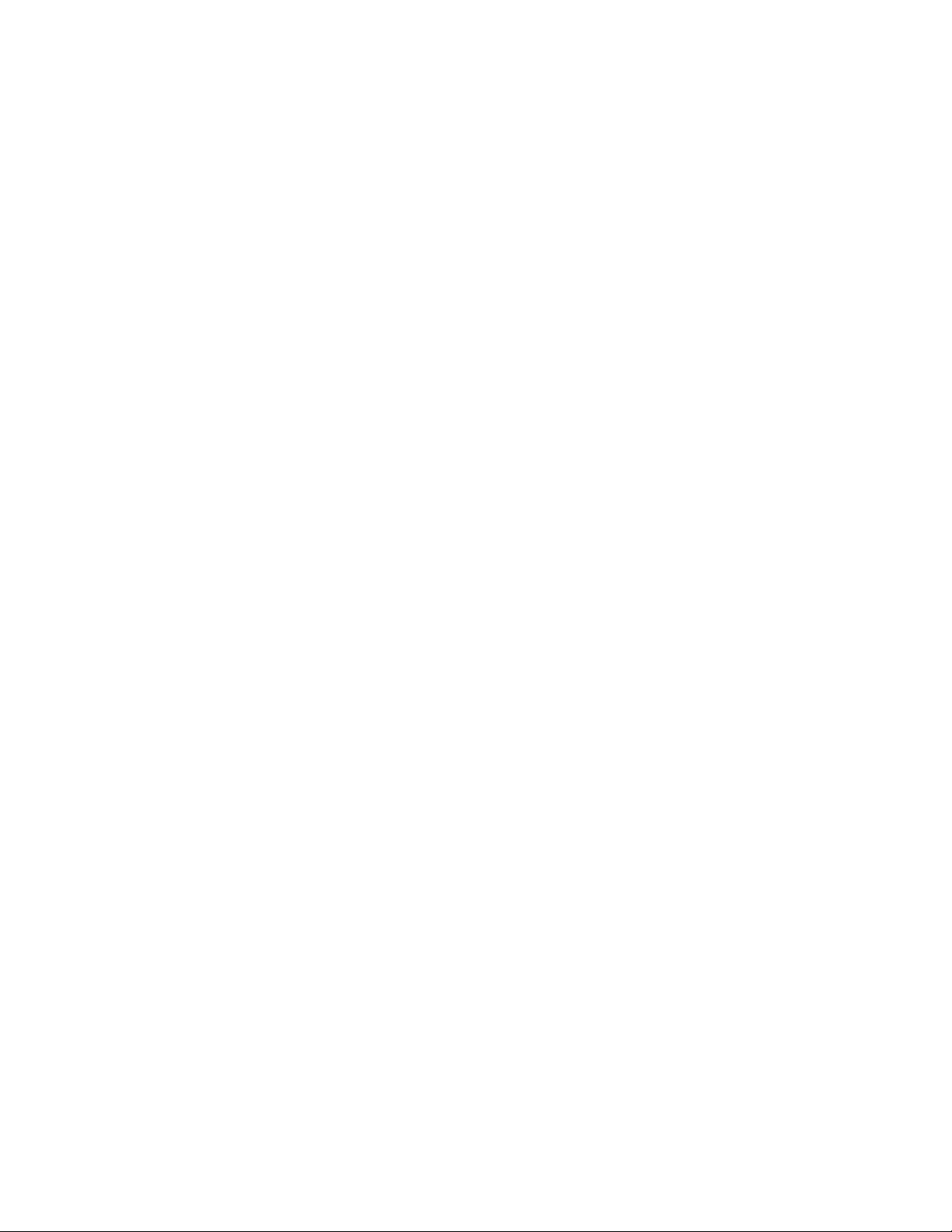
•發生電源故障的情況時,如果電腦處於休眠狀態,請在外接式電池盒上的綠色指示燈開始閃爍之前喚醒電
腦。如果電源在綠色指示燈開始閃爍之前恢復供應,您不需要喚醒電腦。
•如果在電腦當機後發生電源故障的情況,資料備份將無法運作。
第2章.使用您的電腦19 19
19
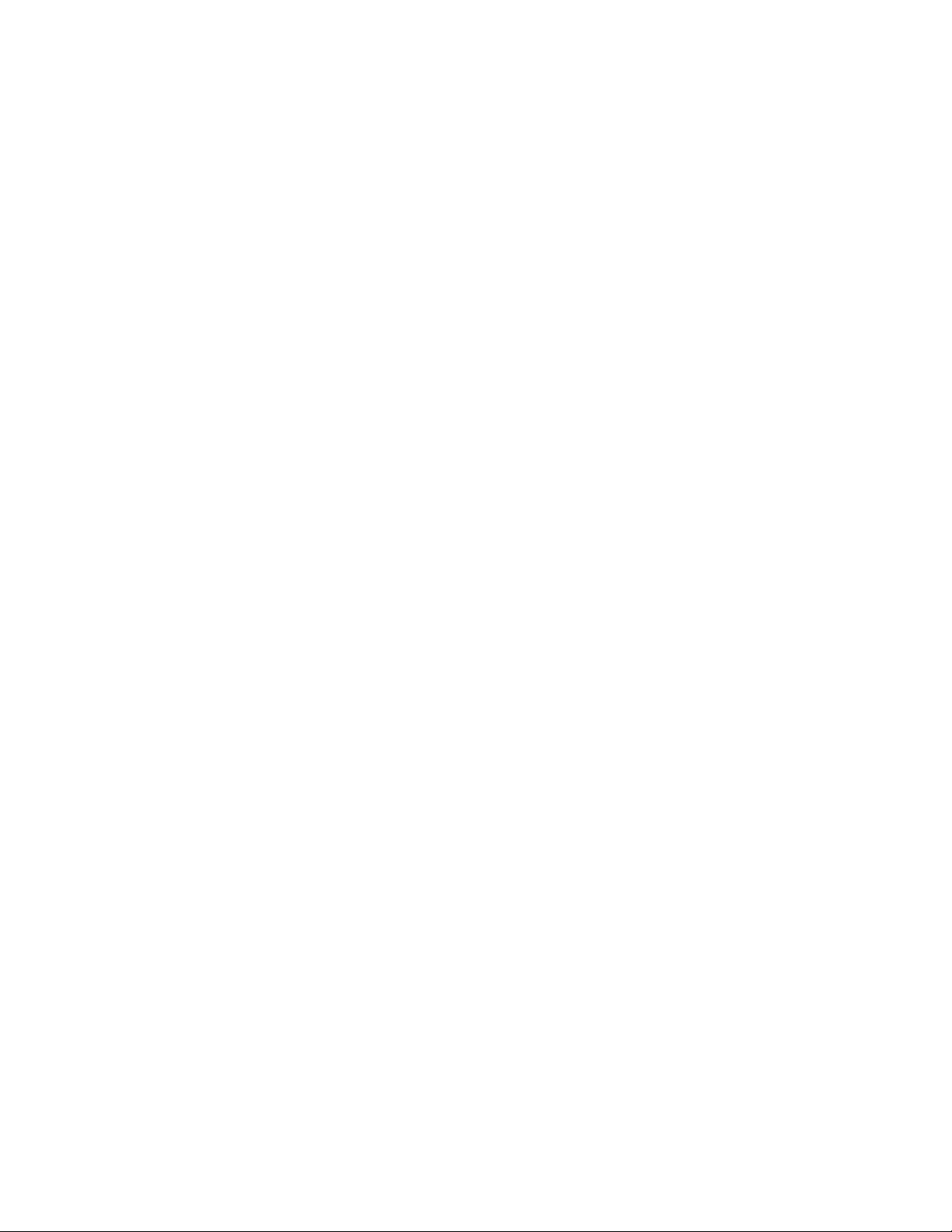
20 20
20
ThinkCentreM700、M900和M900x使用手冊
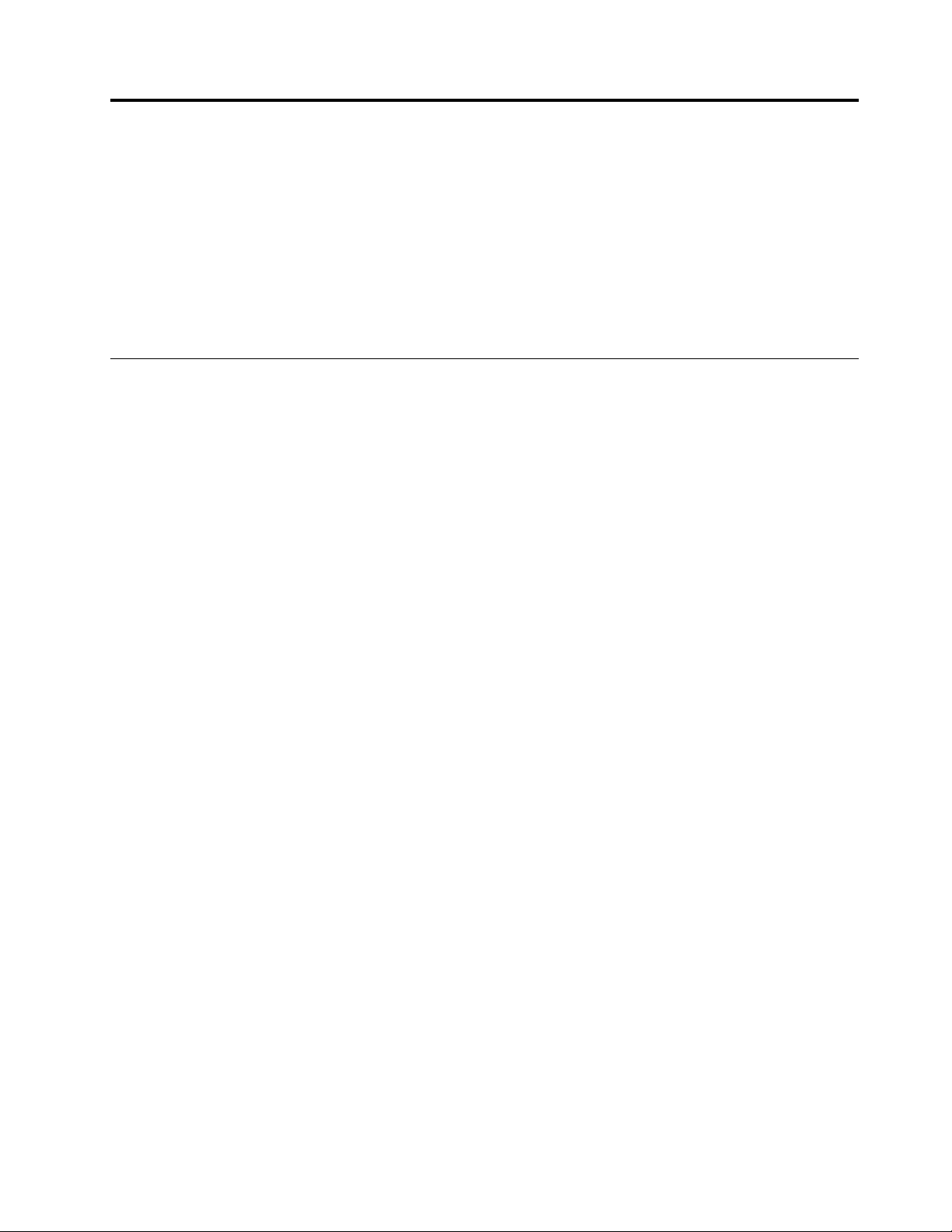
第3章您和您的電腦
本章包含下列主題:
•第21
頁「安排您的工作區」
•第22頁「協助工具資訊」
•第24頁「清潔電腦」
•第25
頁「維護」
•第26頁「移動電腦」
安排您的工作區
配合您的需求及工作類型佈置工作區。本節提供影響工作區佈置方式之各項因素的相關資訊。
反光與亮度
顯示器的位置擺放,應該盡量避免頂燈、窗戶及其他光源的反光。發亮表面所產生的反射光線也會導致螢幕
上令人目眩的反光。顯示器應該盡量與窗戶及其他光源保持正確的角度。必要時,可以關燈或使用低瓦數的
燈泡,降低上方照明。如果顯示器靠近窗戶,應該用百葉窗或窗簾遮住陽光。由於一天中室內的光線會有不
同變化,您應該視狀況調整顯示器的亮度及對比。
如果實在無法避免反光或無法調整光線,請在螢幕上放一個護目鏡。不過,護目鏡可能會影響螢幕上影像的
清晰度,所以只有在用過所有方法都無法解決問題時,才使用護目鏡。
通風情形
電腦會產生熱氣。電腦風扇會吸進冷空氣,從通風孔排出熱空氣。通風孔受阻會導致機器過熱,有可能造成
故障或損壞。請妥善放置電腦,不要讓任何東西擋住通風孔,通常51公釐(2吋)的流通空間就足夠。
並確保所排出的空氣沒有吹向他人。
電源插座位置及纜線長度
下列因素可能決定電腦的最終擺設位置:
•電源插座位置
•電源線和電源整流器長度
•連接到其他裝置的纜線長度
如需電源線或電源整流器的相關資訊,請參閱第iv
頁「電源線與電源整流器」。
舒適性
雖然沒有一個理想工作位置是適合所有人,在此仍提供下列準則來協助您尋找最適合的位置。下圖這個範
例可供您參考。
©CopyrightLenovo2015,2016
21 21
21

•螢幕位置:將螢幕放在舒適的觀看距離,通常為51-61公分(20-24吋)。然後調整螢幕,讓螢幕頂端位
於或略低於水平視線,而且不必扭轉身體就能觀看。
•座椅位置:座椅必須能提供良好的背部支撐,同時能調整高度。將椅子調整至最適當姿勢的高度。
•頭部的位置:頭部和頸部必須保持為舒適自然(垂直或直立)的位置。
•手臂和手部的位置:將前臂、手腕和手部維持在自然放鬆的(水平)位置。在打字時,僅輕觸按鍵而
不要用力敲打。
•腳的位置:請將大腿與地板保持平行,將腳部平放在地板或腳踏墊上。
稍微改變一下工作姿勢,以消除長時間保持相同姿勢工作所引起的不適感。經常停下來做短暫的休息也有助
於避免因工作姿勢所引起的不適感。
協助工具資訊
Lenovo致力於協助聽覺、視覺和行動方面受限的使用者更加方便地存取資訊和技術。本節提供可讓這些使
用者從電腦體驗中獲得最大效益之方法的相關資訊。您也可以從下列網站取得最新的協助工具資訊:
http://www.lenovo.com/accessibility
鍵盤快速鍵
下表包含有助於使電腦更易於使用的鍵盤快速鍵。
附 附
附
註 註
註
: :
:
視鍵盤而定,以下部分鍵盤快速鍵可能不適用。
鍵 鍵
鍵
盤 盤
盤
快 快
快
速 速
速
鍵 鍵
鍵
功 功
功
能 能
能
Windows標誌按鍵+U開啟輕鬆存取中心
按住右邊的Shift鍵八秒鐘
開啟或關閉篩選鍵
按Shift鍵五次開啟或關閉相黏鍵
按住NumLock鍵五秒鐘
開啟或關閉切換鍵
左邊的Alt鍵+左邊的Shift鍵+NumLock鍵
開啟或關閉滑鼠鍵
左邊的Alt鍵+左邊的Shift鍵+PrtScn(或PrtSc)鍵
開啟或關閉高對比
如需相關資訊,請前往http://windows.microsoft.com/,然後輸入下列任何關鍵字進行搜尋:鍵盤快速
鍵、組合鍵、快速鍵。
輕鬆存取中心
Windows作業系統上的輕鬆存取中心可讓使用者配置其電腦,以滿足其生理和認知需求。
如果要使用輕鬆存取中心,請執行下列動作:
1.按一下「開始」按鈕以開啟「開始」功能表。
2.根據您的Windows版本,執行下列其中一項動作:
22 22
22
ThinkCentreM700、M900和M900x使用手冊
